Asus P5KPL: инструкция
Раздел: Компьютерная техника, комплектующие, аксессуары
Тип: Материнская Плата
Инструкция к Материнской Плате Asus P5KPL
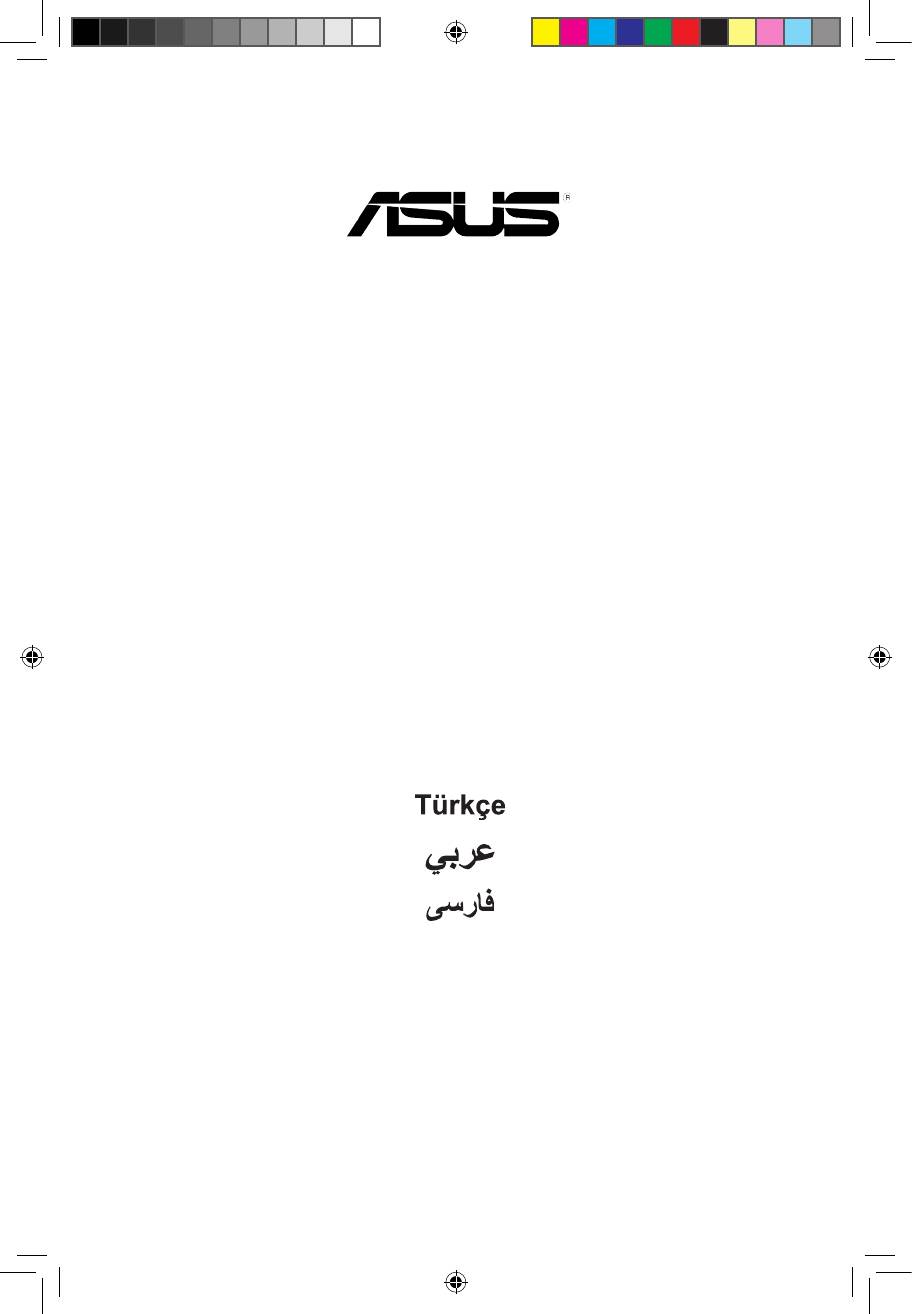
A3281
P5KPL
Quick Start Guide
Français
日本語
한국어
ไทย
Bahasa Indonesia
Tiếng Việt
First Edition V1 Published July 2007
Copyright © 2007 ASUSTeK COMPUTER INC. All Rights Reserved.
15G0638970B0
1. P5KPL QSG-French Folder.indd 1 7/23/07 5:31:28 PM
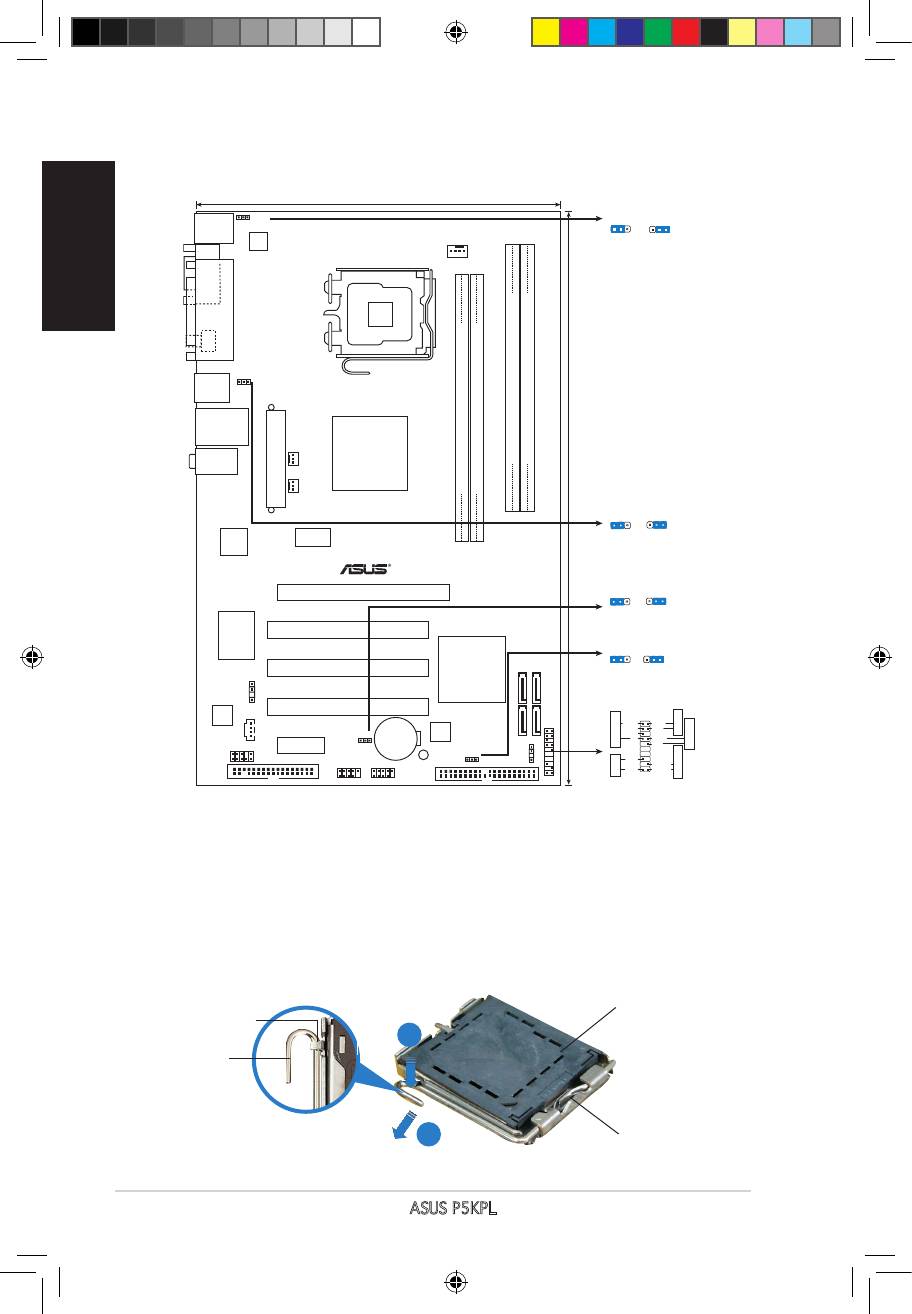
Français
2
ASUS P5KPL
1. Layout de la carte mère
2. Installer le CPU
®
Suivez les étapes suivantes pour installer un processeur Intel
dans un
socket au format 775.
1. Pressez le levier avec votre pouce (A) et déplacez-le vers la gauche (B)
jusqu’à ce qu’il soit libéré de son onglet de rétention.
Capuchon PnP
Languette de
retenue
A
Levier de
chargement
B
Ce côté du boîtier cam doit
être face à vous.
19.3cm (7.6in)
KBPWR
KBPWR
PS/2KBMS
1 2
2 3
T:Mouse
B:Keyboard
+5V
+5VSB
CPU_FAN
(Default)
ATX12V
COM1
LGA775
PARALLE PORT
SPDIF_O
USBPW1-4
USB34
LAN1_USB12
Intel
DDR2 DIMMB1 (64 bit,240-pin module)
DDR2 DIMMB2 (64 bit,240-pin module)
AUDIO
CHA_FANPWR_FAN
G31
EATXPWR
DDR2 DIMMA1 (64 bit,240-pin module)
DDR2 DIMMA2 (64 bit,240-pin module)
P5KPL
30.5cm (12in)
USBPW1-4
1
2
2
3
ICS
+5
V
+5VSB
Attansic
9LPRS552AGLF
(Defau
lt
)
L1
USBPW5-8
PCIEX16
1
2
2
3
+5
V
+5VS
B
(Defau
lt
)
PCI1
CLRTC
Super I/O
1 2 2 3
Intel
PCI2
SATA4SATA2
Normal
Clear RTC
ICH7(A1)
(Default)
SPDIF_OUT
PCI3
PANEL
ALC662
Speaker
Ground
CD
8Mb
Ground
Reset
USBPW5-8
CR2032 3V
BIOS
Ground
RESET
Lithium Cell
SATA3SATA1
+5V
Ground
AAFP
PCIEX1
CMOS Power
PWR
PWRSW
CLRTC
CHASSIS
PLED-
SB_PWR
PRI_IDE
IDE_LED-
PANEL
PLED SPEAKER
PLED+
IDE_LED+
+IDE_LED
FLOPPY
USB56 USB78
* Requires an ATX power supply
1. P5KPL QSG-French Folder.indd 2 7/23/07 5:31:31 PM
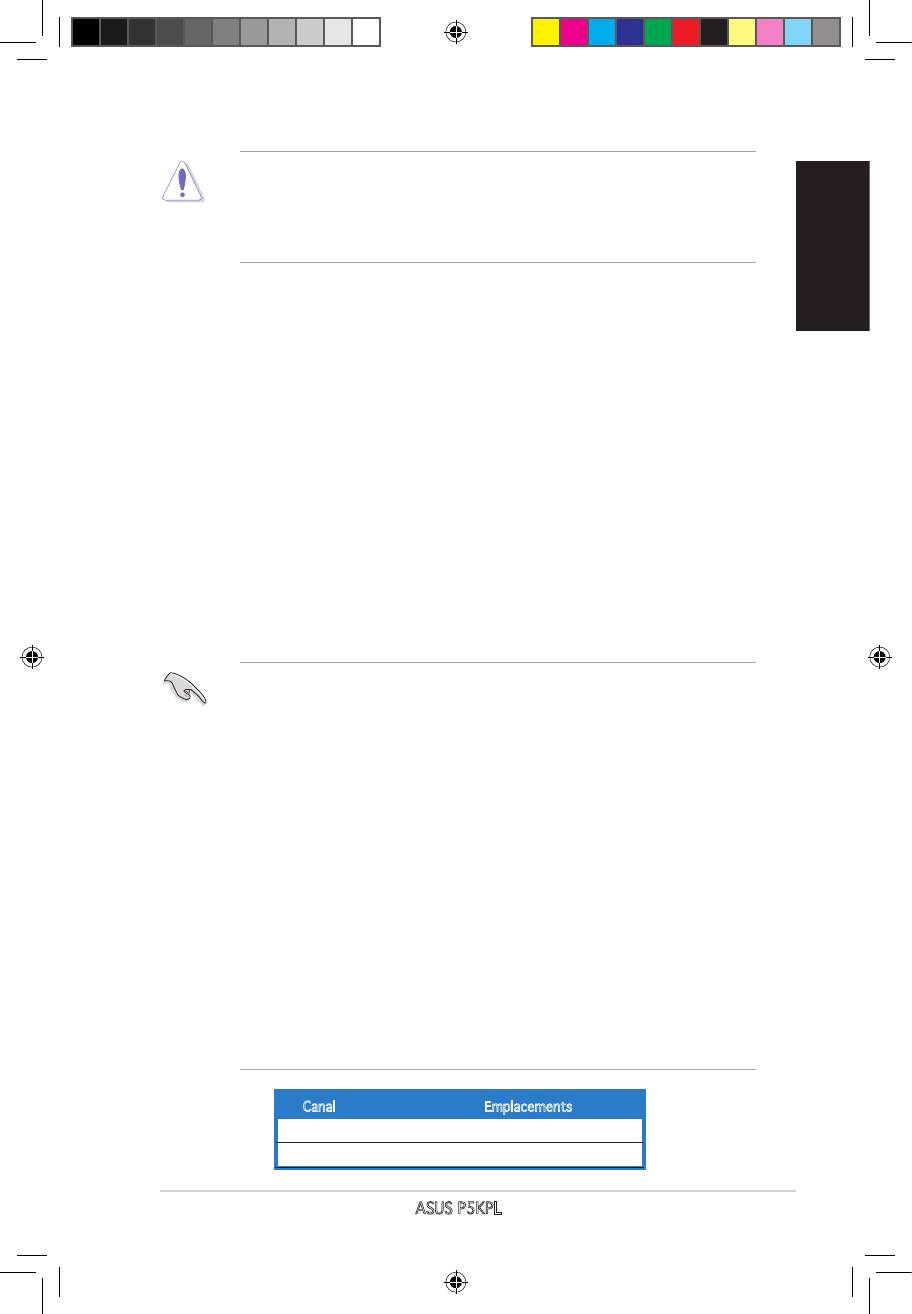
Français
ASUS P5KPL
3
• Pouréviterd’endommagerlesbrochesdusocket,neretirezpas
lecouverclePnPquelorsdel’installationd’unCPU.
• Veuillezgarderlecouvercleencasderetourduproduit.
• Lagarantiedeceproduitnecouvrepaslesdommagescausés
auxbrochesdusocket.
2. Soulevez le levier dans un angle de 135º.
3. Soulevez la plaque avec votre pouce et votre index à un angle de 100º,
puis enlevez le couvercle PnP de la plaque.
4. Placez le CPU sur le socket, en vous assurant que la marque en forme
de triangle doré est placée en bas à gauche du socket. Les ergots
d’alignement sur le socket doivent correspondre aux encoches du
CPU.
5. Refermez la plaque, puis pressez le levier jusqu’à ce qu’il se loge dans
le loquet de rétention.
3. Mémoire Système
Vous pouvez installer des modules DIMM DDR2 non ECC non tamponnés
de 256 Mo, 512 Mo, 1 Go et 2 Go dans les socles DIMM en utilisant les
congurations de mémoire données dans cette section.
• Vouspouvezinstallerdesmodulesmémoiredetaillesvariablesdans
lescanauxmémoireAetB.Lesystèmemappeautomatiquementla
mémoiretotaleducanaldelapluspetitetaillepouruneconguration
doublecanal.Toutexcèsdemémoireducanaldeplusgrandetailleest
alorsmappépourunfonctionnementencanalunique.
• Pourlescongurationssingle-channel,cettecartemèrenesupporte
paslesmodulesmémoireàuneface.
• Lorsdel’installationdequatremodulesmémoireDDR2,installezdes
modulesmémoireàuneface.
• Installez toujours des DIMMs avec une latence CAS identique. Pour
obtenirunecompatibilitéoptimale,ilvousestrecommandédevous
équiperdesmodulesdemémoireauprèsdumêmevendeur.
• Lors de l’installation de deux modules mémoired’2 �o, le système peutLorsdel’installationdedeuxmodulesmémoired’2�o,lesystèmepeut
détectermoinsde4�odemodulesmémoireenraisondel’allocation
d’espacepourd’autresfonctionscritiquesdusystème.Cettelimitation
neconcernequelessystèmesutilisantWindowsXP32-bitspuisquecette
OSnesupportepaslemodePAE(PhysicalAddressExtension).
• Ilestrecommandéd’installermoinsde4�odemémoiresystèmelors
del’utilisationd’unsystèmed’exploitationWindowsXP32bits.
Canal Emplacements
CanalA DIMM_A1 et DIMM_A2
CanalB DIMM_B1 et DIMM_B2
1. P5KPL QSG-French Folder.indd 3 7/23/07 5:31:32 PM
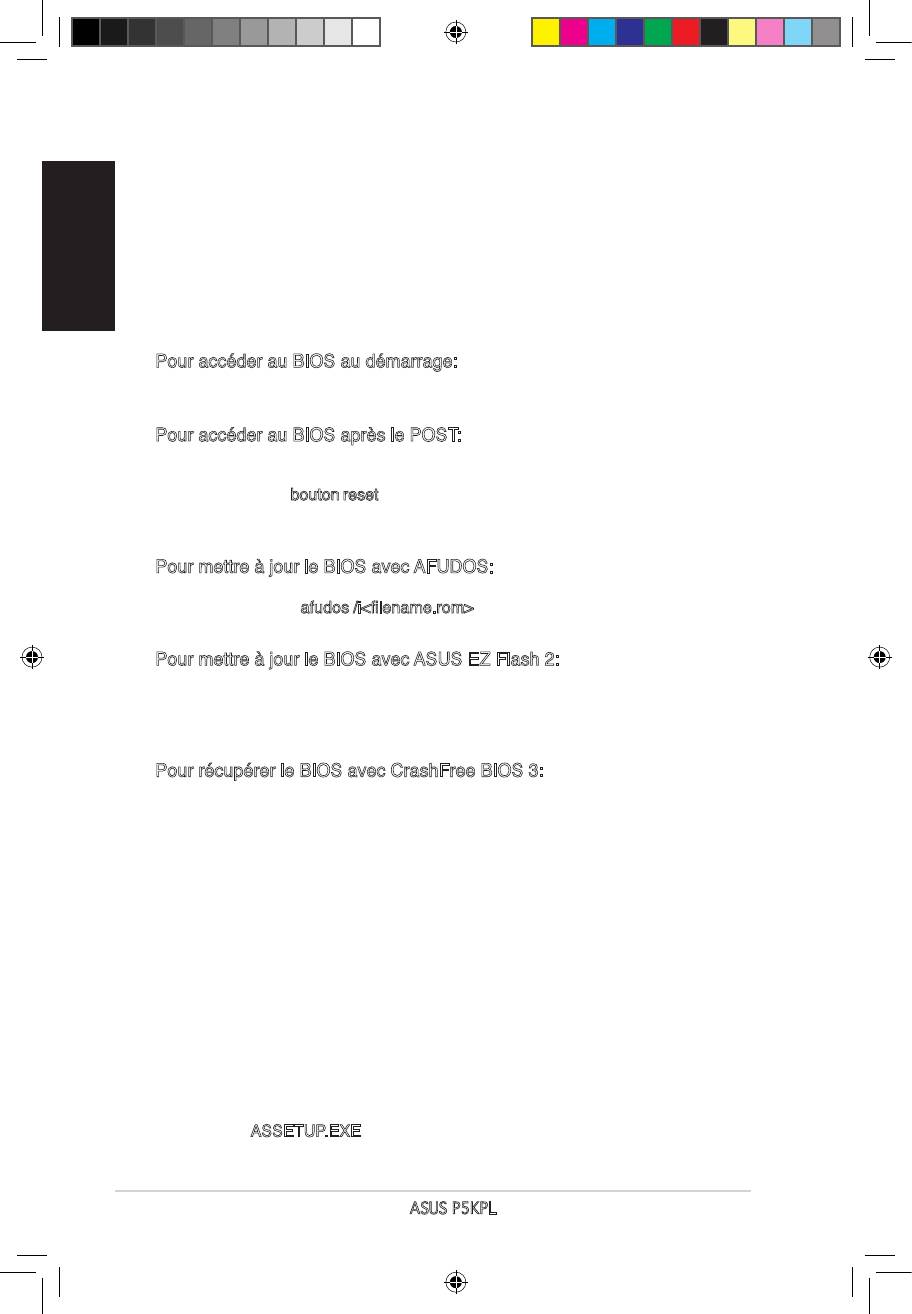
4. Informations du BIOS
Français
La ROM Flash sur la carte mère contient un BIOS. Vous pouvez mettre à jour les
informations du BIOS ou congurer ses paramètres en utilisant l’utilitaire de Setup
du BIOS. Les écrans BIOS comprennent les clés de navigation et une courte aide
en ligne pour vous guider. Si vous rencontrez des problèmes liés au système ou si le
système devient instable une fois que vous aurez modié les paramètres, chargez les
Paramètres de Réglage Par Défaut. Référez-vous au Chapitre 2 du guide utilisateur
pour obtenir plus d’informations détaillées relatives au BIOS. Rendez visite au site
web d’ASUS (www.asus.com) pour obtenir les mises à jour.
Pour accéder au BIOS au démarrage:
Pressez <Suppr.> lors du POST (Power-On Self-Test). Si vous ne pressez pas
<Suppr.>, le POST continue avec ses tests de routine.
Pour accéder au BIOS après le POST:
• Redémarrez le système en appuyant sur <Ctrl> + <Alt> + <Suppr.>, puis appuyez
sur <Suppr.> lors du POST, ou
• Appuyez sur le bouton reset du châssis, puis appuyez sur <Suppr.> lors du POST,
ou
• Eteignez, puis redémarrez le système, puis appuyez sur <Suppr.> lors du POST.
Pour mettre à jour le BIOS avec AFUDOS:
Démarrez le système depuis une disquette contenant la dernière version de BIOS. Au
prompt DOS, tapez afudos /i<lename.rom> et appuyez sur <Entrée>. Redémarrez
le système lorsque la mise à jour est terminée.
Pour mettre à jour le BIOS avec ASUS EZ Flash 2:
Démarrez le système et appuyez sur <Alt> + <F2> lors du POST pour lancer EZ
Flash 2. Insérez une disquette contenant la dernière version de BIOS. EZ Flash 2
performe la procédure de mise à jour du BIOS et redémarre automatiquement le
système une fois terminé.
Pour récupérer le BIOS avec CrashFree BIOS 3:
Démarrez le système. si le BIOS est corrompu, l’outil de récupération automatique
de CrashFree BIOS 3 vérie la présence d’une disquette ou d’un CD pour restaurer
le BIOS. Insérez le CD de support de la carte mère, ou une disquette contenant le
chier d’origine ou la dernière version du BIOS. Rebootez le système une fois le
BIOS restauré.
5. Informations logicielles du CD de support
®
Cette carte mère supporte les systèmes d’exploitation 32/64 bits Windows
XP/
Vista/2000/2003 Server. Installez toujours la dernière version du système d’exploitation
ainsi que leurs mises à jour correspondantes pour maximiser les caractéristiques de
votre matériel.
Le CD de support contient des logiciels utiles et les pilotes de certains utilitaires
permettant de booster les fonctions de la carte mère. Pour utiliser le CD de support,
insérez le CD dans le lecteur de CD-ROM. Le CD afche automatiquement un écran
de bienvenue et les menus d’installation si l’exécution automatique est activée. Si
l’écran de bienvenue n’apparaît pas automatiquement, localisez et double-cliquez
sur le chier ASSETUP.EXE du dossier BIN contenu dans le CD de support pour
afcher les menus.
4
ASUS P5KPL
1. P5KPL QSG-French Folder.indd 4 7/23/07 5:31:32 PM
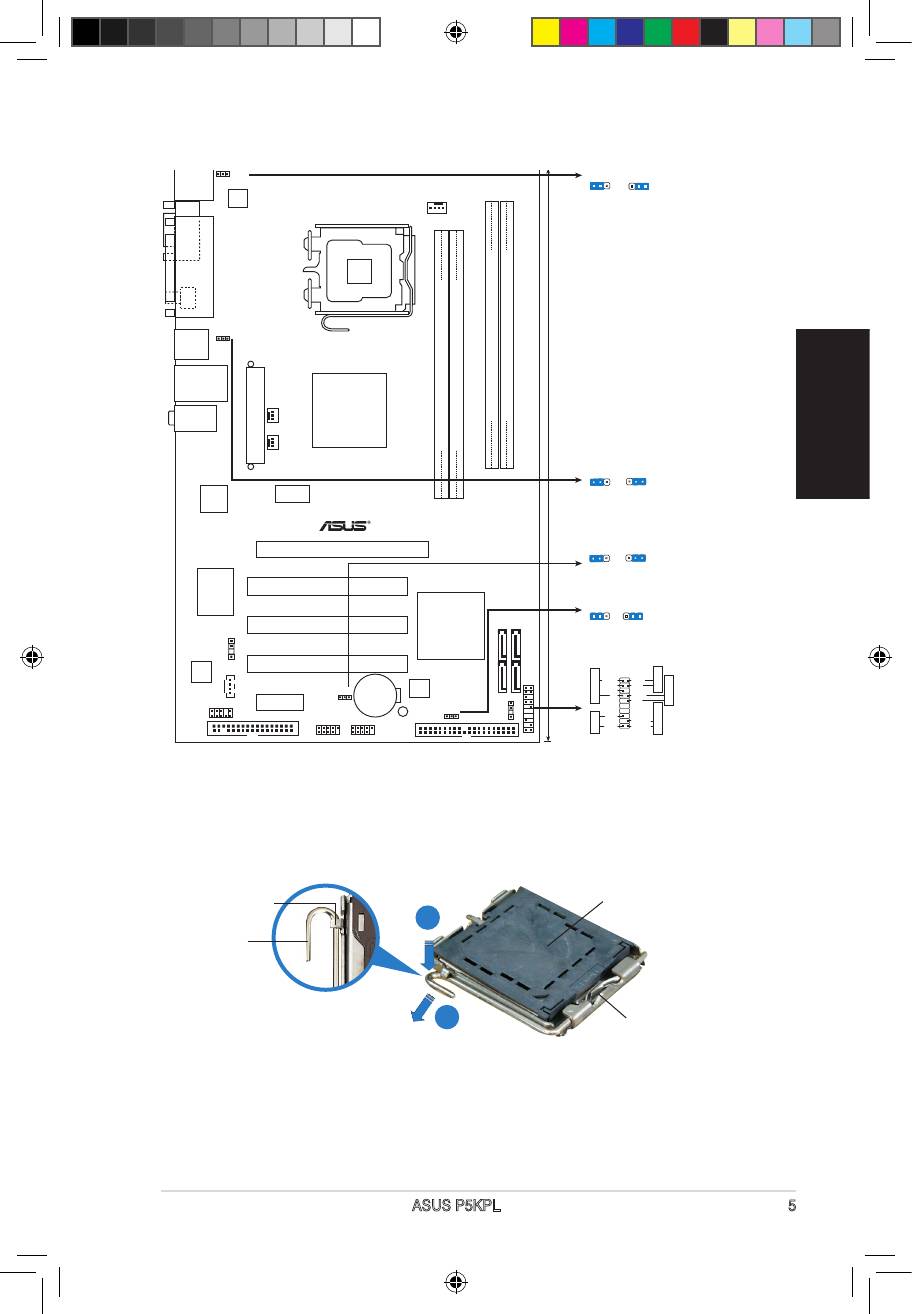
1. マザーボードのレイアウト
日
本
語
2. CPUを取り付ける
®
Intel
プロセッサ(775-land パッケージ)を取り付ける手順
1. 親指でロードレバーを押し(A)、タブから外れるまで左に動かします(B)。
A
B
ASUS P5KPL 5
19.3cm (7.6in)
KBPWR
KBPWR
PS/2KBMS
1 2
2 3
T:Mouse
B:Keyboard
+5V
+5VSB
CPU_FAN
(Default)
ATX12V
COM1
LGA775
PARALLE PORT
SPDIF_O
USBPW1-4
USB34
LAN1_USB12
Intel
DDR2 DIMMB1 (64 bit,240-pin module)
DDR2 DIMMB2 (64 bit,240-pin module)
AUDIO
CHA_FANPWR_FAN
G31
EATXPWR
DDR2 DIMMA1 (64 bit,240-pin module)
DDR2 DIMMA2 (64 bit,240-pin module)
P5KPL
30.5cm (12in)
USBPW1-4
1
2
2
3
ICS
+5
V
+5VSB
Attansic
9LPRS552AGLF
(Defau
lt
)
L1
USBPW5-8
PCIEX16
1
2
2
3
+5
V
+5VS
B
(Defau
lt
)
PCI1
CLRTC
Super I/O
1 2 2 3
Intel
PCI2
SATA4SATA2
Normal
Clear RTC
ICH7(A1)
(Default)
SPDIF_OUT
PCI3
PANEL
ALC662
Speaker
Ground
CD
8Mb
Ground
Reset
USBPW5-8
CR2032 3V
BIOS
Ground
RESET
Lithium Cell
SATA3SATA1
+5V
Ground
AAFP
PCIEX1
CMOS Power
PWR
PWRSW
CLRTC
CHASSIS
PLED-
SB_PWR
PRI_IDE
IDE_LED-
PANEL
PLED SPEAKER
PLED+
IDE_LED+
+IDE_LED
FLOPPY
USB56 USB78
* Requires an ATX power supply
タブ
ソケット
キャップ
ロードレバー
ソケットボックスのこの面を自
分の方に向けます。
P5KPL QSG.indd 5 7/23/07 5:32:25 PM
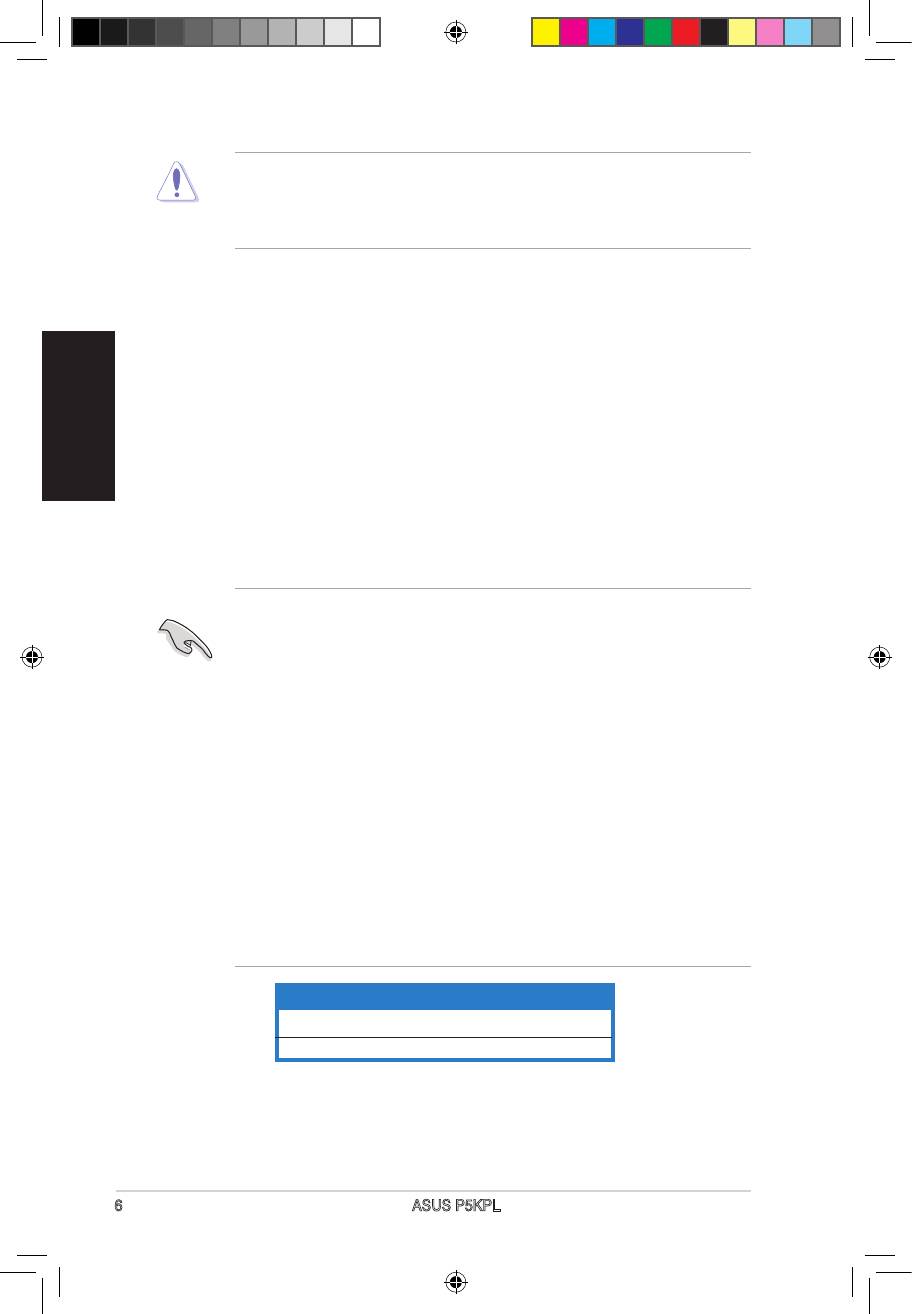
日
本
語
6 ASUS P5KPL
• ソケットピンの損傷防止のため、ソケットキャップはCPUの取り付けの際
以外は外さないでください。
• 返品等の際はキャップを取り付けた状態で送付してください。
• 製品保証サービスはソケットピンの破損・損傷には適用されません。
2. 矢印の方向に135°ほどロードレバーを持ち上げます。
3. ロードプレートを親指と人差し指で100°ほど持ち上げ、ロードプレートウィンド
ウからソケットキャップを押して取り外します。
4. CPU に書かれている金色の三角形がソケットの左下隅になるようにCPUをソケット
の上に載せます。このとき、ソケットの位置合わせキーは、CPUの溝にぴったり合わ
せる必要があります。
5. ロードプレートを閉じ、ロードレバーがタブに収まるまで押します。
3. システムメモリ
本マザーボードはこのセクションに記載の設定で unbeered Non-ECC DDR2 メモリ
(256MB、512MB、1GB、2GB)を取り付けることができます。
• サイズの異なるメモリを Channel A と Channel B に取り付けることができま
す。デュアルチャンネル設定ではサイズの低いチャンネルの合計が割り当てら
れます。サイズの大きいチャンネルの超過メモリはシングルチャンネル用に割
り当てられます。
• シングルチャンネル構成では、本マザーボードはシングルサイドメモリのみを
サポートします。
• DDR2 メモリを4枚取り付ける場合は、シングルサイドメモリをご使用くださ
い。
• 同じ CAS レイテンシー のメモリをご使用ください。また、同じベンダーのメモリの
使用を推奨します。
• OS Windows® XP 32bit 環境で1 GBまたは2GB のメモリを2枚取り付けた場合、
システムが検出できるメモリ容量は 4 GB 未満となります。これはOS Windows®
XP 32bit が Physical Address Extension (PAE)をサポートしておらずアドレススペ
ースが他の重要な機能に割り当てられるためです。
• Windows® XP 32bit OSでは、合計 4 GB未満のシステムメモリを取り付けることを
お勧めします。
チャンネル スロット
Channel A DIMM_A1 と DIMM_A2
Channel B DIMM_B1 と DIMM_B2
P5KPL QSG.indd 6 7/23/07 5:32:26 PM
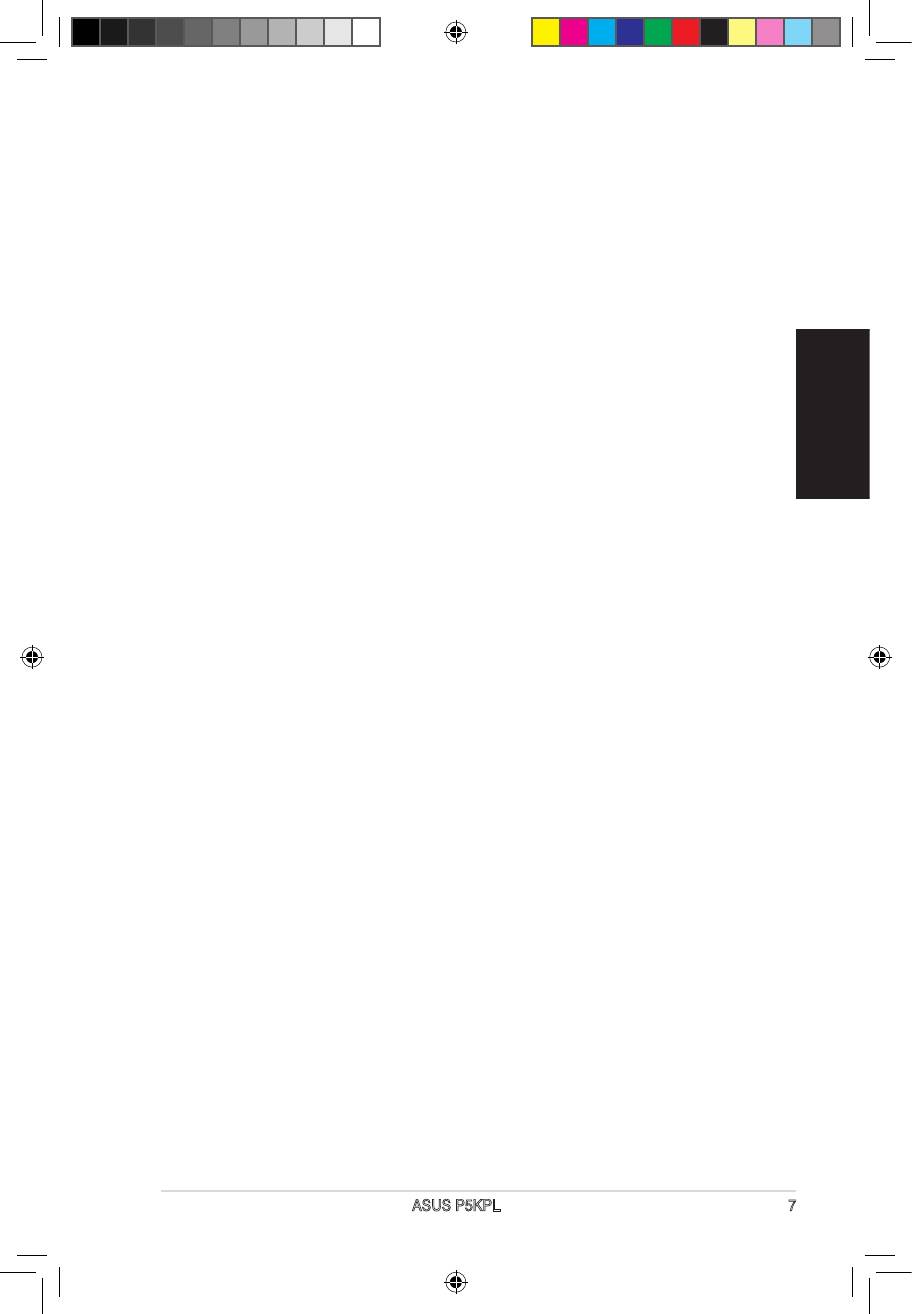
日
本
語
ASUS P5KPL 7
4. BIOS情報
マザーボードの Flash ROM には BIOS が組み込まれおり、 BIOS セットアップユーティ
リティで BIOS 情報の更新やパラメータの設定ができます。 BIOS 画面にはナビゲーシ
ョンキーと簡単なオンラインヘルプがあります。システムに問題がある場合や、設定変
更後にシステムが不安定になった場合は、初期設定値をロードしてください。詳細はユ
ーザーマニュアルのChapter 2を参照してください。更新の際は ASUSの Web サイト
(www.asus.co.jp) をご覧ください。
BIOSセットアップを実行する
パワーオンセルフテスト (POST) 中に <Delete> キーを押してください。 <Delete> キ
ーを押さなければ、 POST はテストルーチンを続けます。
POST 後のセットアップ
• <Ctrl + Alt + Delete> キーを押してシステムを再起動し、 POST 中に <Delete> キ
ーを押します。
または
• ケースのリセットボタンを押し、 POST 中に <Delete> キーを押します。
または
• システムを一度オフにしれから再度オンにし、 POST 画面で <Delete> キーを押し
ます。
AFUDOSでBIOSを更新する
最新の BIOS ファイルを保存したフロッピーディスクからシステムを起動します。DOS
プロンプトで、 afudos /i<lename.rom> と入力し、 <Enter>を押します。更新が完了
したらシステムを再起動してください。
ASUSEZFlash2ツールでBIOSを更新する
システムを起動し、 POST 中に <Alt + F2> キーを押すと EZ Flash 2 が起動します。最
新の BIOS ファイルを保存したフロッピーディスク(またはUSB フラッシュメモリ)をシ
ステムに取り付けてください。EZ Flash 2 は BIOS 更新を実行し、完了するとシステムは
自動的に再起動します。
CrashFreeBIOS3でBIOSを修復する
システムを起動します。BIOS に問題がある場合、CrashFree BIOS 3 自動修復ツール
がそれを検出し、オリジナルか最新の BIOS ファイルが保存されたフロッピーディスク
または CD、 USB フラッシュメモリを挿入するよう画面にメッセージが表示されます。
BIOS が修復されたらシステムを再起動してください。
5. ソフトウェア、サポートCD情報
®
本マザーボードは Windows
2000/2003 Server/XP/Vista OS をサポートしています。
ハードウェアの機能を最大限に利用するため、常に最新の OS バージョンと関連するア
ップデートを使用してください。
マザーボードに付属のサポート CD にはマザーボードの利用に役立つソフトウェアと
各ユーティリティ用のドライバが入っています。サポート CD を使用する際は、CD-ROM
ドライブに CD を挿入してください。オートラン機能が有効であれば自動で開始画
面と設定メニューが表示され、無効の場合は直接サポート CD の BIN フォルダ内の
ASSETUP.EXE ファイルをダブルクリックしてください。
P5KPL QSG.indd 7 7/23/07 5:32:26 PM
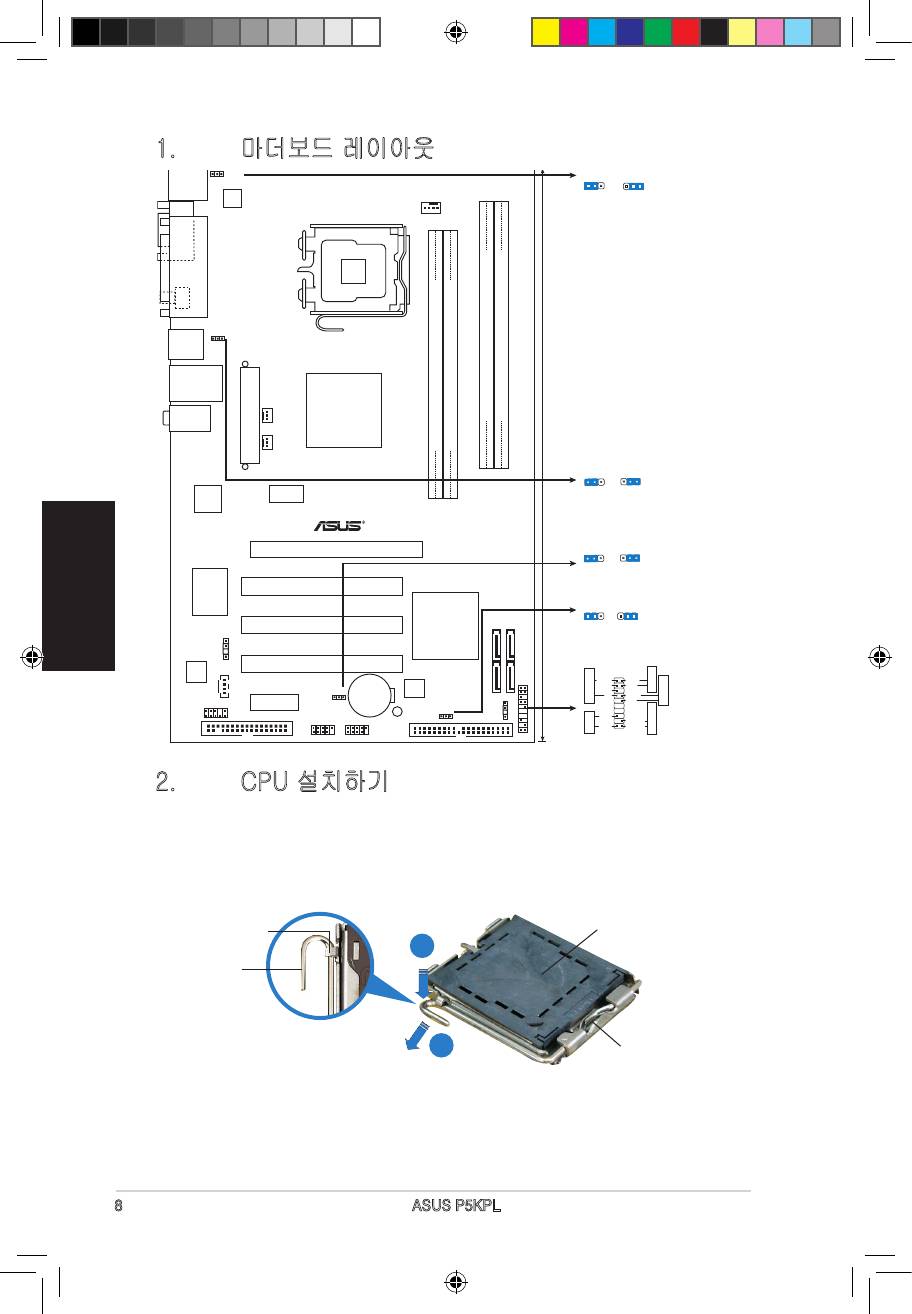
8 ASUS P5KPL
A
B
19.3cm (7.6in)
KBPWR
KBPWR
PS/2KBMS
1 2
2 3
T:Mouse
B:Keyboard
+5V
+5VSB
CPU_FAN
(Default)
ATX12V
COM1
LGA775
PARALLE PORT
SPDIF_O
USBPW1-4
USB34
LAN1_USB12
Intel
DDR2 DIMMB1 (64 bit,240-pin module)
DDR2 DIMMB2 (64 bit,240-pin module)
AUDIO
CHA_FANPWR_FAN
G31
EATXPWR
DDR2 DIMMA1 (64 bit,240-pin module)
DDR2 DIMMA2 (64 bit,240-pin module)
P5KPL
30.5cm (12in)
USBPW1-4
1
2
2
3
ICS
+5
V
+5VSB
Attansic
9LPRS552AGLF
(Defau
lt
)
L1
USBPW5-8
PCIEX16
1
2
2
3
+5
V
+5VS
B
(Defau
lt
)
PCI1
CLRTC
Super I/O
1 2 2 3
Intel
PCI2
SATA4SATA2
Normal
Clear RTC
ICH7(A1)
(Default)
SPDIF_OUT
PCI3
PANEL
ALC662
Speaker
Ground
CD
8Mb
Ground
Reset
USBPW5-8
CR2032 3V
BIOS
Ground
RESET
Lithium Cell
SATA3SATA1
+5V
Ground
AAFP
PCIEX1
CMOS Power
PWR
PWRSW
CLRTC
CHASSIS
PLED-
SB_PWR
PRI_IDE
IDE_LED-
PANEL
PLED SPEAKER
PLED+
IDE_LED+
+IDE_LED
FLOPPY
USB56 USB78
* Requires an ATX power supply
P5KPL QSG.indd 8 7/23/07 5:32:39 PM
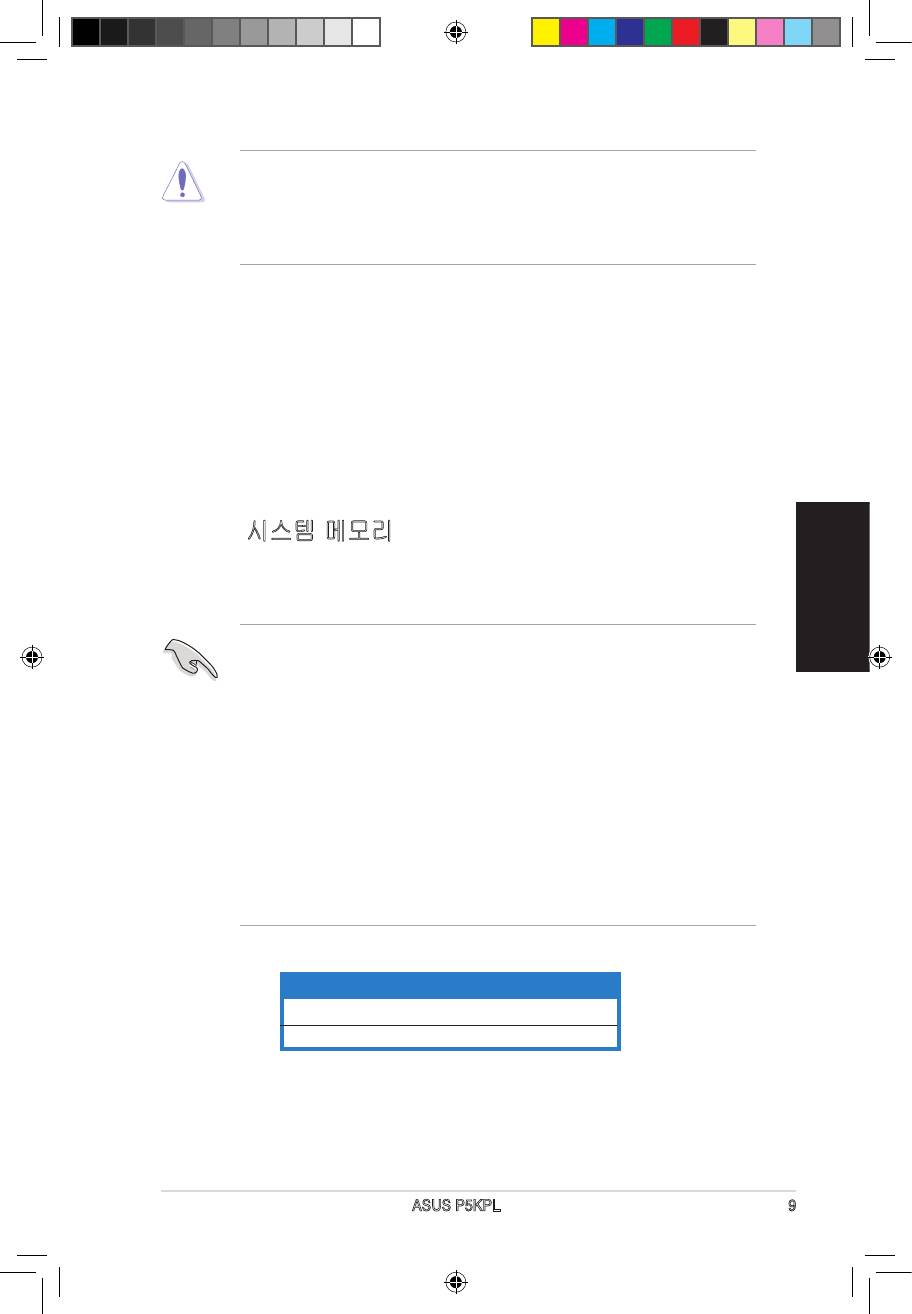
ASUS P5KPL 9
P5KPL QSG.indd 9 7/23/07 5:32:40 PM
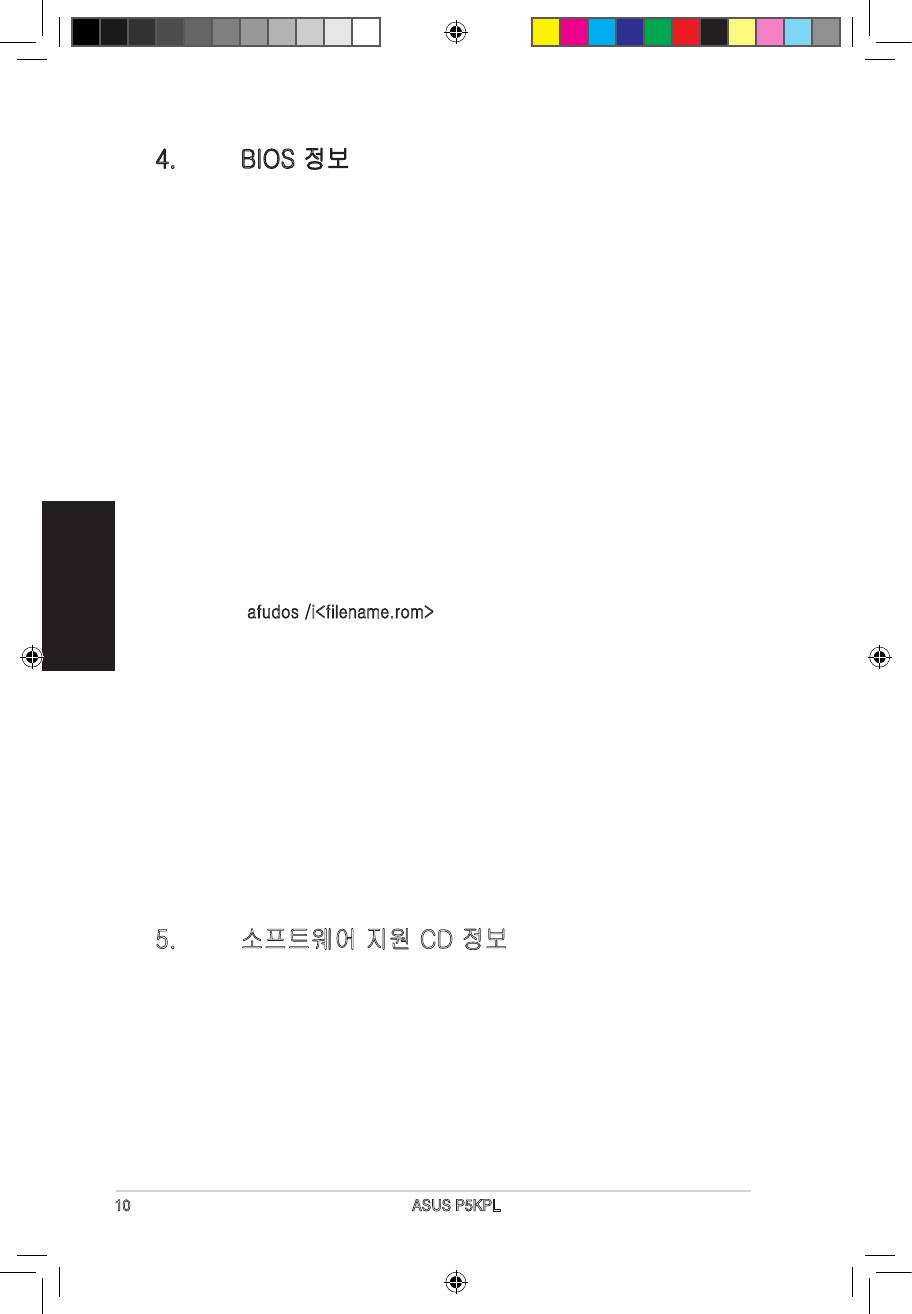
10 ASUS P5KPL
P5KPL QSG.indd 10 7/23/07 5:32:41 PM
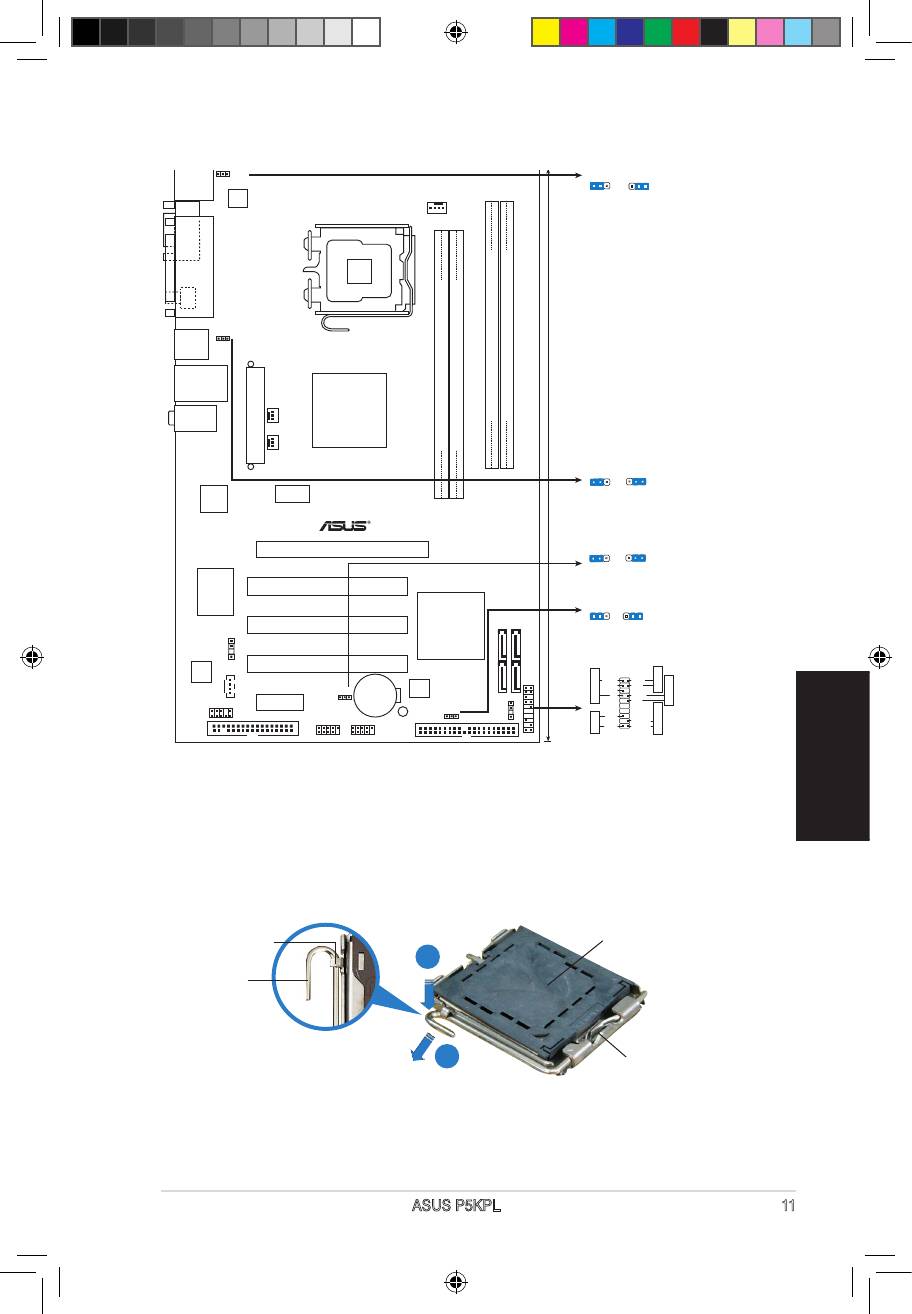
1. ส่วนต่างๆ ของเมนบอร์ด
ไทย
2. การติดตั้ง CPU
®
ปฏิบัติตามขั้นตอนต่อไปนี้เพื่อติดตั้งโปรเซสเซอร์ Intel
ในแพคเกจ 775-land
1. กดคานโหลดด้วยนิ้วหัวแม่มือ (A), จากนั้นเลื่อนไปทางซ้าย (B) จนกระทั่งคลายออ
กจากลิ้นยึด
A
B
ASUS P5KPL 11
19.3cm (7.6in)
KBPWR
KBPWR
PS/2KBMS
1 2
2 3
T:Mouse
B:Keyboard
+5V
+5VSB
CPU_FAN
(Default)
ATX12V
COM1
LGA775
PARALLE PORT
SPDIF_O
USBPW1-4
USB34
LAN1_USB12
Intel
DDR2 DIMMB1 (64 bit,240-pin module)
DDR2 DIMMB2 (64 bit,240-pin module)
AUDIO
CHA_FANPWR_FAN
G31
EATXPWR
DDR2 DIMMA1 (64 bit,240-pin module)
DDR2 DIMMA2 (64 bit,240-pin module)
P5KPL
30.5cm (12in)
USBPW1-4
1
2
2
3
ICS
+5
V
+5VSB
Attansic
9LPRS552AGLF
(Defau
lt
)
L1
USBPW5-8
PCIEX16
1
2
2
3
+5
V
+5VS
B
(Defau
lt
)
PCI1
CLRTC
Super I/O
1 2 2 3
Intel
PCI2
SATA4SATA2
Normal
Clear RTC
ICH7(A1)
(Default)
SPDIF_OUT
PCI3
PANEL
ALC662
Speaker
Ground
CD
8Mb
Ground
Reset
USBPW5-8
CR2032 3V
BIOS
Ground
RESET
Lithium Cell
SATA3SATA1
+5V
Ground
AAFP
PCIEX1
CMOS Power
PWR
PWRSW
CLRTC
CHASSIS
PLED-
SB_PWR
PRI_IDE
IDE_LED-
PANEL
PLED SPEAKER
PLED+
IDE_LED+
+IDE_LED
FLOPPY
USB56 USB78
* Requires an ATX power supply
ลิ้นยึด
ฝา PnP
คานโหลด
ด้านนี้ของกล่องแคม
ควรหันหน้าเข้าหาคุณ
P5KPL QSG.indd 11 7/23/07 5:32:55 PM
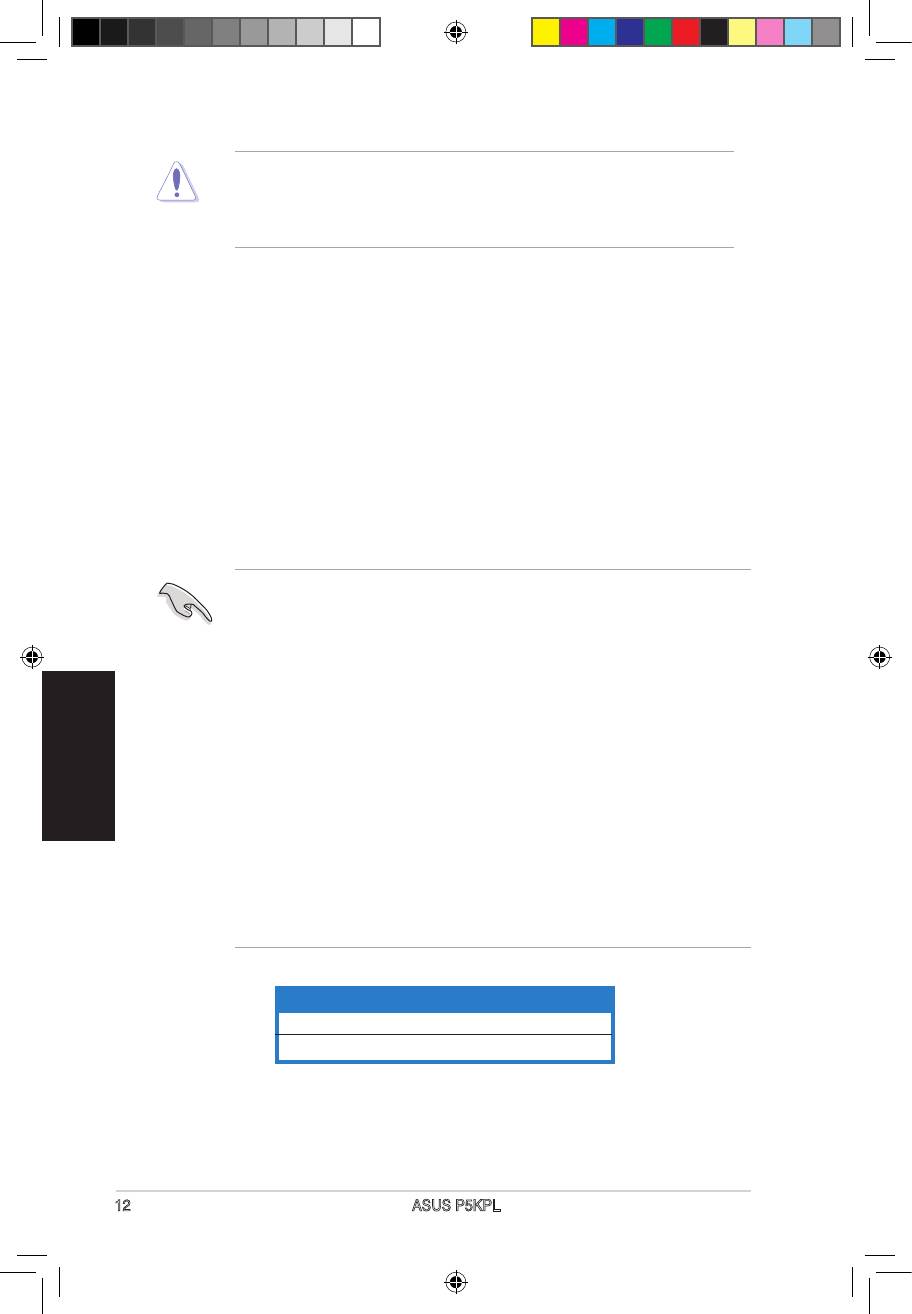
ไทย
12 ASUS P5KPL
• เพื่อป้องกันความเสียหายที่จะเกิดกับขาซ็อกเก็ต อย่าถอดฝา PnP
ออกจนกว่าคุณจะติดตั้ง CPU
• โปรดเก็บฝาไว้สำหรับการคืนผลิตภัณฑ์
• การรับประกันผลิตภัณฑ์ไม่คุ้มครองถึงความเสียหายที่เกิดขึ้นกับขาซ็อกเก็ต
2. ยกคานโหลดขึ้นในทิศทางตามลูกศร โดยทำมุม 135 องศา
3. ยกแผ่นโหลดขึ้นด้วยนิ้วหัวแม่มือและนิ้วชี้ของคุณโดยทำมุม 100 องศา
จากนั้นผลักฝา PnP จากหน้าต่างแผ่นโหลด เพื่อถอดออก
4. วางตำแหน่ง CPU เหนือซ็อกเก็ต ตรวจดูให้แน่ใจว่าสามเหลี่ยมสีทองอยู่ที่มุมซ้ายล่า
งของซ็อกเก็ต การจัดซ็อกเก็ตควรใส่ลงในสลัก CPU พอดี
5. ปิดแผ่นโหลด จากนั้นผลักคานโหลดจนกระทั่งยึดติดลงในลิ้นยึด
3. หน่วยความจำระบบ
คุณสามารถติดตั้ง DIMM DDR2 แบบ นัน-ECC ที่ไม่มีบัฟเฟอร์ขนาด 256MB,
512MB, 1GB และ 2GB ลงในซ็อกเก็ต DIMM โดยใช้การแนะนำในการใส่หน่วยความจ
ำในส่วนนี้
• ท่านสามารถติดตั้งหน่วยความจำที่มีขนาดต่างกันได้ใน Channel A และ
Channel B ระบบจะกำหนดขนาดทั้งหมดของ Channel ที่มีขนาดเล็กกว่า
เพื่อกำหนดค่าแบบ dual channel หน่วยความจำส่วนที่เกินจาก Channel
ที่มีขนาดใหญ่กว่าจะถูกกำหนดให้ทำงานแบบ single channel
• สำหรับค่าคอนฟิเกอเรชั่นแบบซิงเกิล-แชนเนล
เมนบอร์ดนี้สนับสนุนเฉพาะโมดูลหน่วยความจำแบบด้านเดียวเท่านั้น
• เมื่อติดตั้งโมดูล DIMM แบบ DDR2 4 ตัว โปรดติดตั้งโมดูลหน่วยความจำแบบด้านเดียว
• ติดตั้ง DIMM ที่มีลาเทนซี CAS เดียวกันเสมอ เพื่อให้ทำงานเข้ากันได้ดีที่สุด
เราแนะนำให้คุณซื้อโมดูลหน่วยความจำจากผู้จำหน่ายรายเดียวกัน
• ถ้าท่านติดตั้งหน่วยความจำขนาด 1 หรือ 2GB จำนวนสองโมดูล
ระบบอาจมองเห็นน้อยกว่า 4GB เนื่องจากพื้นที่ระบุตำแหน่ง (address space)
ถูกจองไว้สำหรับทำหน้าที่อื่นที่สำคัญกว่า ข้อจำกัดนี้มีอยู่ในระบบปฏิบัติการ
®
Windows
XP 32 บิต ซึ่งไม่รองรับส่วนขยายของตำแหน่งเชิงกายภาพ (Physical
Address Extension) หรือ PAE
®
• ถ้าคุณติดตั้งระบบปฏิบัติการ Windowsถ้าคุณติดตั้งระบบปฏิบัติการ Windows
XP 32 บิต แนะนำให้ติดตั้งหน่วยความจำรว
มไม่เกิน 4GB
แชนเนล ซ็อกเก็ต
แชนเนล A DIMM_AI และ DIMM_A2
แชนเนล B DIMM_BI และ DIMM_B2
P5KPL QSG.indd 12 7/23/07 5:32:56 PM
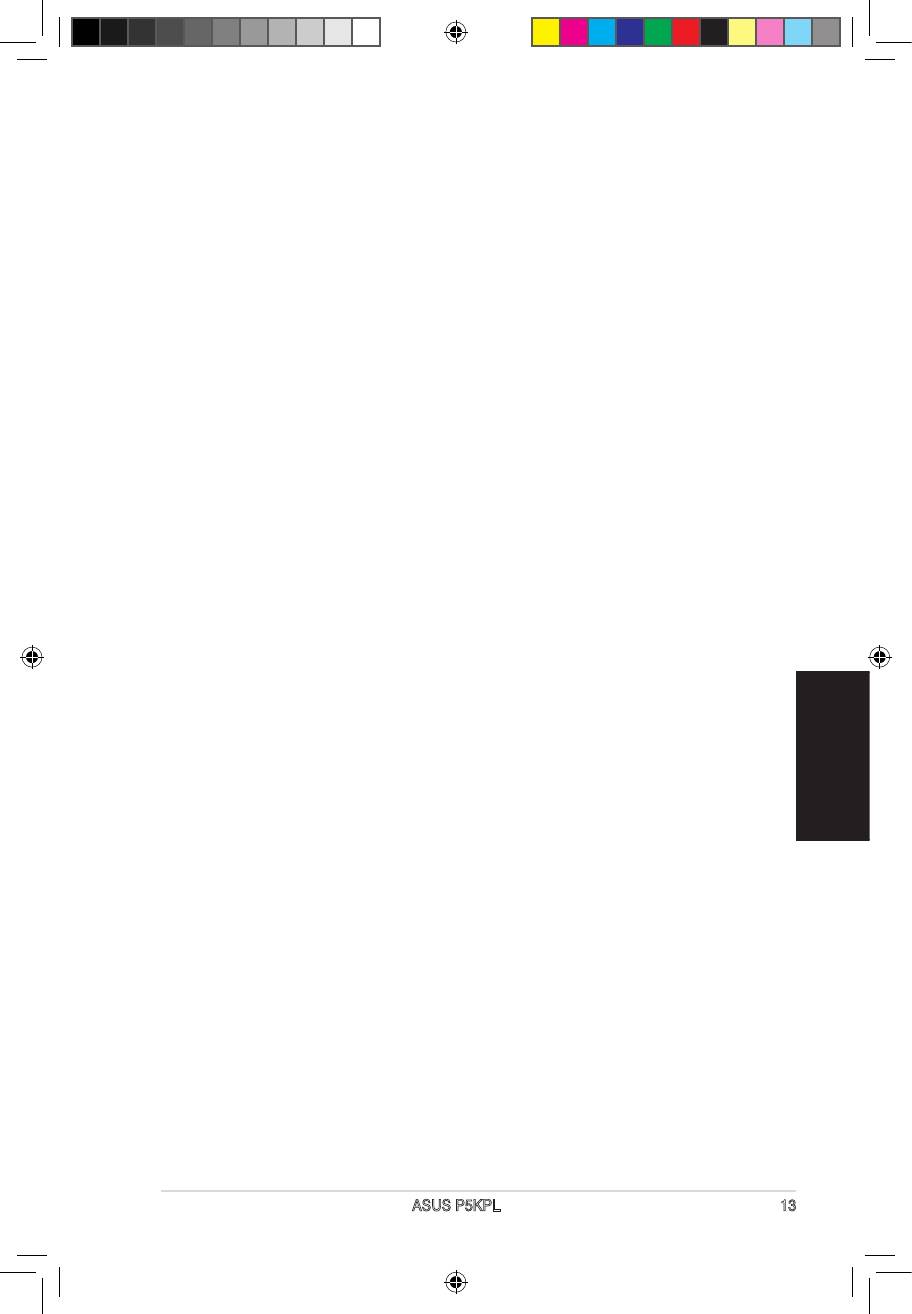
ไทย
ASUS P5KPL 13
4. ข้อมูล BIOS
แฟลช ROM บนเมนบอร์ดบรรจุ BIOS ไว้ คุณสามารถอัปเดตข้อมูล BIOS หรือตั้งค่า
คอนฟิกพารามิเตอร์โดยใช้ยูทิลิตี้การตั้งค่า BIOS หน้าจอ BIOS ประกอบด้วยปุ่มเนวิ
เกชั่น และวิธีใช้ออนไลน์แบบย่อ เพื่อแนะนำคุณ ถ้าคุณมีปัญหาเกี่ยวกับระบบ หรือถ้า
ระบบเริ่มไม่มีเสถียรภาพหลังจากที่คุณเปลี่ยนแปลงการตั้งค่า ให้โหลดการตั้งค่า เริ่มต้น
อ่านบทที่ 2 ของคู่มือผู้ใช้สำหรับรายละเอียดเกี่ยวกับข้อมูล BIOS เยี่ยมชมเว็บไซต์ ASUS
(www. asus.com) สำหรับอัปเดต ต่างๆ
ในการเข้าสู่โปรแกรมตั้งค่าเมื่อเริ่มต้นระบบ:
กด <Delete> ระหว่างการทดสอบตัวเองเมื่อเปิดเครื่อง (POST) ถ้าคุณไม่กด <Delete>,
POST จะดำเนินรูทีนการทดสอบตามปกติ
ในการเข้าสู่โปรแกรมตั้งค่าหลังจาก POST:
• เริ่มต้นระบบใหม่โดยการกด <Ctrl> + <Alt> + <Delete>, จากนั้นกด <Delete>
ระหว่างกระบวนการ POST, หรือ
• กดปุ่มรีเซ็ตบนตัวเครื่อง จากนั้นกด <Delete> ระหว่างกระบวนการ POST, หรือ
• ปิดระบบ และเปิดขึ้นมาใหม่, จากนั้นกด <Delete> ระหว่างกระบวนการ POST
ในการอัปเดต BIOS ด้วย AFUDOS:
บูตระบบจากฟล็อปปี้ดิสก์ที่บรรจุไฟล์ BIOS ล่าสุด ที่ DOS พร็อมต์, พิมพ์
afudos /i<lename.rom> และกด Enter บูตระบบใหม่เมื่อการอัปเดตสมบูรณ์
ในการอัปเดต BIOS ด้วย ASUS EZ Flash 2:
บูตระบบ และกด <Alt> + <F2> ระหว่างกระบวนการ POST เพื่อเปิด EZ Flash 2
ใส่ฟล็อปปี้ดิสก์ หรือแฟลชดิสก์ที่บรรจุไฟล์ BIOS ล่าสุด EZ Flash 2 จะดำเนินกระบวน
การอัปเดต BIOS และจะบูตระบบใหม่ โดยอัตโนมัติเมื่อทำเสร็จ
ในการกู้คืน BIOS ด้วย CrashFree BIOS 3:
บูตระบบ ถ้า BIOS เสีย, เครื่องมือการกู้คืนอัตโนมัติ CrashFree BIOS 3 จะบอกให้คุณ
ใส่ฟล็อปปี้ดิสก์, CD หรือแฟลชดิสก์ USB ที่บรรจุไฟล์ BIOS ดั้งเดิมหรือไฟล์ล่าสุด บูตระบบ
ใหม่หลังจากที่ BIOS ถูกกู้คืน เรียบร้อยแล้ว ์
5. ข้อมูลการสนับสนุนซอฟต์แวร์บน CD
®
เมนบอร์ดนี้สนับสนุนระบบปฏิบัติการ (OS) Windows
2000/2003 server/ XP
/Vista ให้ติดตั้ง เวอร์ชั่น OS และอัปเดตที่เกี่ยวข้องล่าสุดเสมอ เพื่อที่คุณจะสามารถใช้คุ
ณสมบัติต่างๆ ของฮาร์ดแวร์ของคุณได้อย่างเต็มที่
CD สนับสนุนที่มาพร้อมกับเมนบอร์ด ประกอบด้วยซอฟต์แวร์ที่มีประโยชน์ และไดรเวอร์
ยูทิลิตี้หลายตัว ซึ่งช่วยเพิ่มสมรรถนะของ คุณสมบัติต่างๆ บนเมนบอร์ด ในการเริ่มต้นการ
ใช้ CD สนับสนุน ให้ใส ่แผ่น CD ลงใน CD-ROM ไดรฟ์ของคุณ CD จะแสดงหน้าจอ
ต้อนรับ และเมนูการติดตั้งโดยอัตโนมัติ ถ้าระบบ Autorun เปิดทำงานใน คอมพิวเตอร์
ของคุณ ถ้าหน้าจอต้อนรับไม่ปรากฏขึ้นโดยอัตโนมัติ ให้ ค้นหา และดับเบิลคลิกที่ไฟล์
ASSETUP.EXE จากโฟลเดอร์ BIN ใน แผ่น CD สนับสนุน เพื่อแสดงเมนูขึ้นมา
P5KPL QSG.indd 13 7/23/07 5:32:56 PM
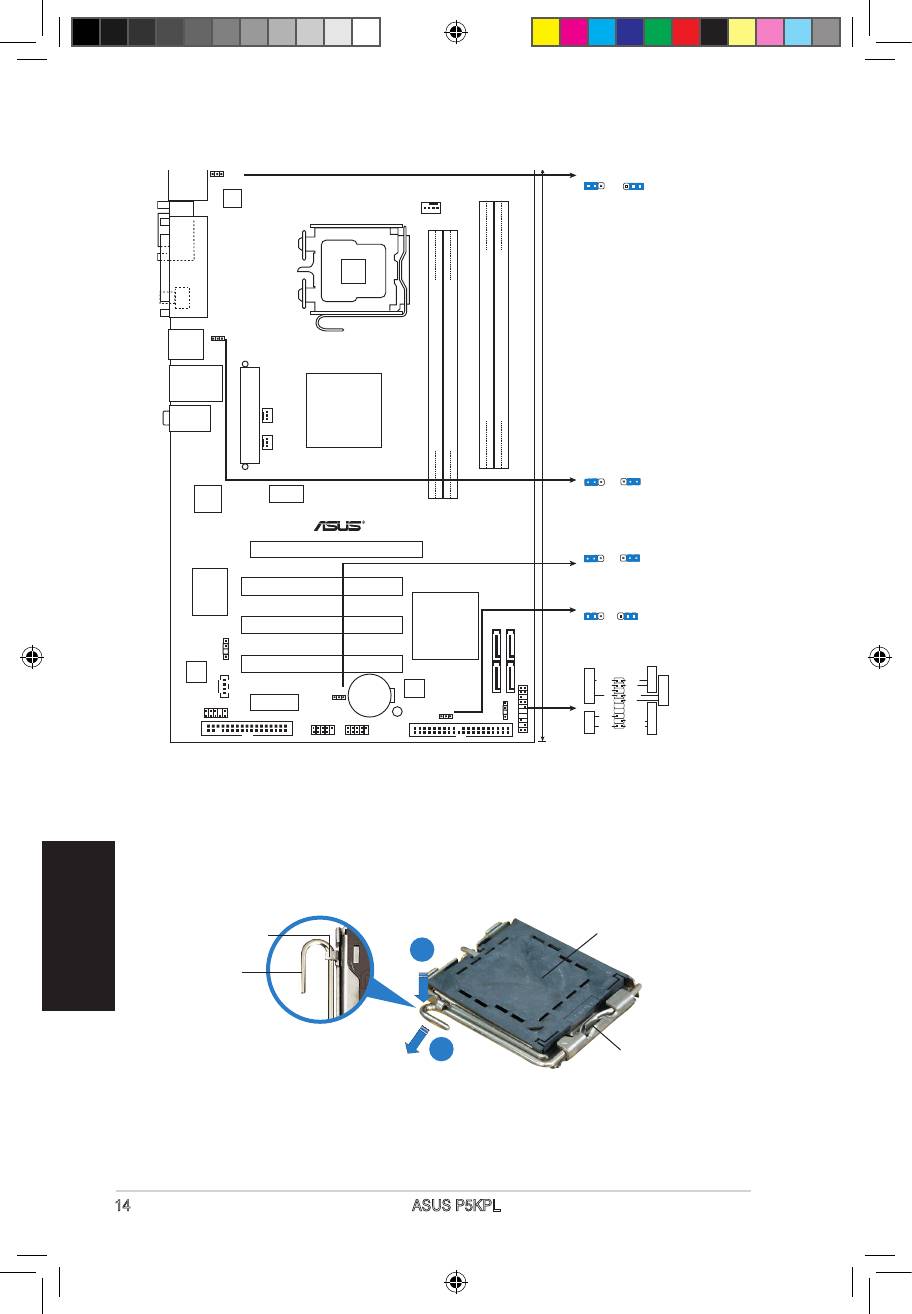
Bahasa Indonesia
14 ASUS P5KPL
1. Layout motherboard
2. Memasang CPU
Ikuti langkah-langkah berikut ini untuk memasang CPU Intel pada soket 775.
1. Tekan tuas soket dengan ibu jari (A), kemudian pindahkan ke kiri (B) hingga
terlepas dari tab penahannya.
tab penahan
penutup PnP
A
tuas soket
B
Sisi kotak soket ini harus
menghadap ke Anda
19.3cm (7.6in)
KBPWR
KBPWR
PS/2KBMS
1 2
2 3
T:Mouse
B:Keyboard
+5V
+5VSB
CPU_FAN
(Default)
ATX12V
COM1
LGA775
PARALLE PORT
SPDIF_O
USBPW1-4
USB34
LAN1_USB12
Intel
DDR2 DIMMB1 (64 bit,240-pin module)
DDR2 DIMMB2 (64 bit,240-pin module)
AUDIO
CHA_FANPWR_FAN
G31
EATXPWR
DDR2 DIMMA1 (64 bit,240-pin module)
DDR2 DIMMA2 (64 bit,240-pin module)
P5KPL
30.5cm (12in)
USBPW1-4
1
2
2
3
ICS
+5
V
+5VSB
Attansic
9LPRS552AGLF
(Defau
lt
)
L1
USBPW5-8
PCIEX16
1
2
2
3
+5
V
+5VS
B
(Defau
lt
)
PCI1
CLRTC
Super I/O
1 2 2 3
Intel
PCI2
SATA4SATA2
Normal
Clear RTC
ICH7(A1)
(Default)
SPDIF_OUT
PCI3
PANEL
ALC662
Speaker
Ground
CD
8Mb
Ground
Reset
USBPW5-8
CR2032 3V
BIOS
Ground
RESET
Lithium Cell
SATA3SATA1
+5V
Ground
AAFP
PCIEX1
CMOS Power
PWR
PWRSW
CLRTC
CHASSIS
PLED-
SB_PWR
PRI_IDE
IDE_LED-
PANEL
PLED SPEAKER
PLED+
IDE_LED+
+IDE_LED
FLOPPY
USB56 USB78
* Requires an ATX power supply
P5KPL QSG.indd 14 7/23/07 5:33:11 PM
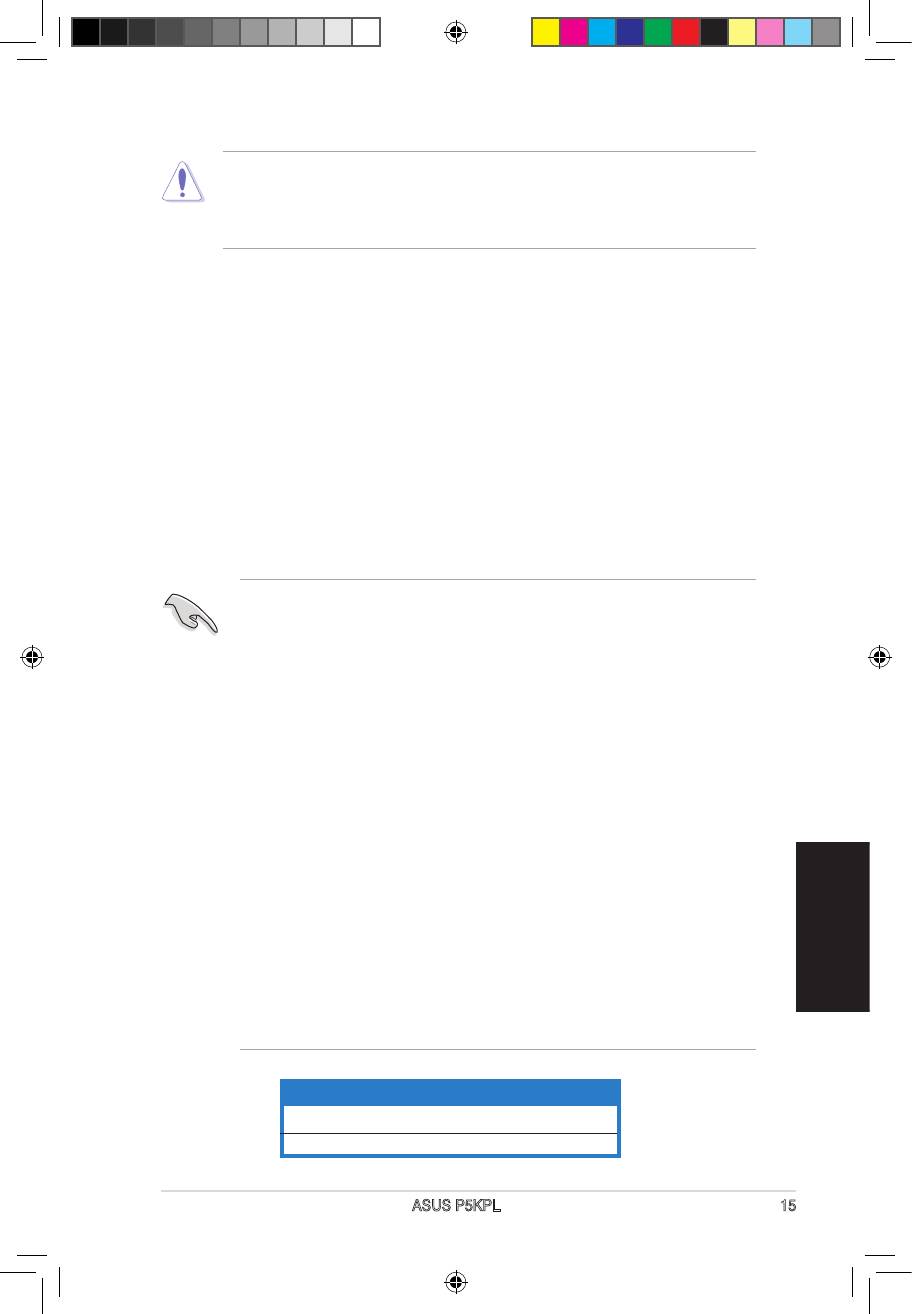
Bahasa Indonesia
ASUS P5KPL 15
• Untuk mencegah kerusakan pada pin soket, jangan melepaskan penutup
PnP, kecuali ketika memasang CPU.
• Simpanlah penutupnya untuk pengembalian produk.
• Jaminan produk tidak meliputi kerusakan pada pin soket.
2. Angkat tuas soket sesuai arah tanda panah ke sudut 135 °.
3. Angkat pelat soket dengan ibu jari dan telunjuk ke sudut 100°, kemudian
buka penutup PnP untuk melepaskannya.
4. Letakkan CPU di atas soket, pastikan sudut CPU bertanda segitiga emas
berada pada bagian sudut kiri bawah soket. Masukkan CPU ke dalam soket
hingga terpasang dengan tepat.
5. Tutup pelat soket, kemudian dorong tuas soket hingga terpasang dengan
benar pada tab penahan.
3. Memori Sistem
Anda dapat menginstal memori 256 MB, 512 MB, 1 GB dan 2 GB non-ECC DDR2
DIMM unbuffered pada kedalam soket DIMM.
• Anda dapat memasang berbagai ukuran memori pada kanal A dan kanal
B. Sistem akan memetakan ukuran total dari kanal yang memiliki kapasitas
memori lebih kecil untuk kongurasi kanal ganda. Kelebihan yang dimiliki
oleh kanal dengan kapasitas memori lebih besar akan dipetakan untuk
operasi kanal tunggal.
• Untuk single-channel conguration (kongurasi saluran-tunggal),
motherboard (papan induk) ini hanya mendukung modul memori sisi-
tunggal.
• Ketika memasang empat modul DDR2 DIMM, silahkan memasang modul
sisi-tunggal.
• Selalu pasang DIMM dengan CAS latency yang sama. Untuk kompatibilitas
maksimal, Anda disarankan untuk menggunakan modul memori dari vendor
yang sama.
• Jika Anda memasang dua modul memori, sistem mungkin hanya dapat
mengenali kapasitas kurang dari 4 GB karena terdapat pembagian address
space untuk fungsi-fungsi kritis yang lain. Keterbatasan ini terdapat pada
®
sistem operasi Windows
XP 32 yang tidak mendukung Physical Address
Extension (PAE).
®
• Jika Anda menginstal sistem operasi WindowsJika Anda menginstal sistem operasi Windows
XP 32-bit, disarankan total
memori yang digunakan kurang dari 4 GB.
Kanal Soket
Kanal A DIMM_A1 dan DIMM_A2
Kanal B DIMM_B1 dan DIMM_B2
P5KPL QSG.indd 15 7/23/07 5:33:12 PM
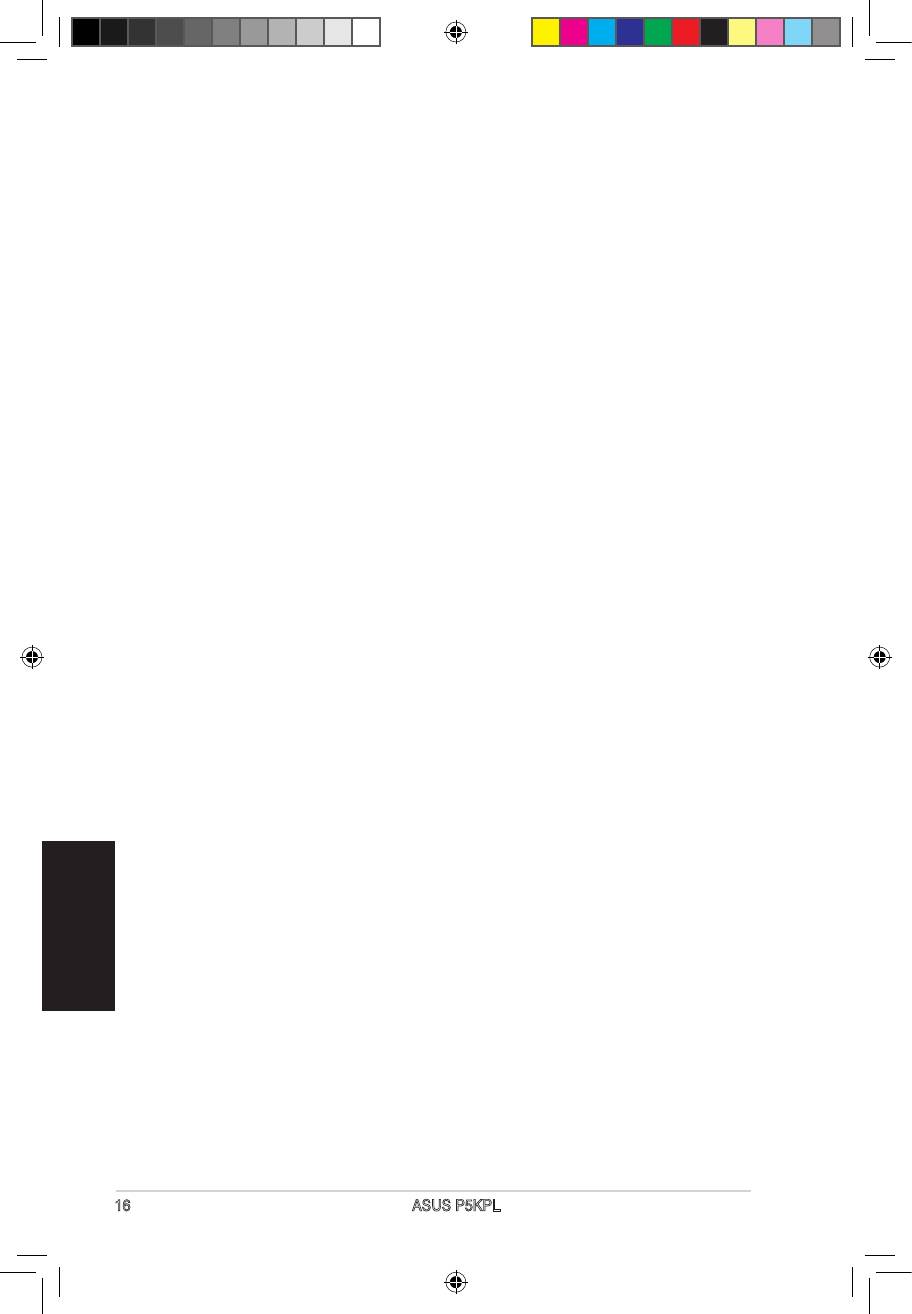
4. Informasi tentang BIOS
Flash ROM pada motherboard berisi BIOS. Anda dapat memperbarui informasi tentang
BIOS atau mengkongurasi beberapa setting menggunakan utility BIOS Setup. Layar
BIOS memiliki tombol navigasi dan informasi bantuan ringkas untuk membantu Anda.
Jika Anda mengalami masalah pada sistem atau jika sistem menjadi tidak stabil setelah
pengaturan diubah, aktifkan Setup Default. Untuk informasi lengkap tentang BIOS,
lihat bab 2 dalam panduan ini. Untuk mendapatkan update terbaru, kunjungi situs
Web ASUS (www. asus.com).
Untuk membuka layar Setup saat pengaktifan awal:
Tekan <Delete> sewaktu Power-On Self Test (POST). Jika Anda tidak menekan
<Delete>, POST akan meneruskan test routine.
Untuk membuka layar Setup setelah POST:
• Restart sistem dengan menekan <Ctrl> + <Alt> + <Delete>, kemudian tekan
<Delete> sewaktu POST, atau
• Tekan tombol Reset pada chassis, kemudian tekan <Delete> sewaktu POST,
atau
• Matikan sistem dan hidupkan kembali, kemudian tekan <Delete> sewaktu
POST
Untuk meng-update BIOS dengan AFUDOS:
Lakukan boot sistem dari oppy disk yang berisi le BIOS terbaru. Di prompt DOS,
ketik afudos /i<lename.rom>, kemudian tekan Enter. Lakukan boot ulang sistem
setelah update selesai.
Untuk meng-update BIOS menggunakan ASUS EZ Flash 2:
Lakukan boot sistem, kemudian tekan <Alt> + <F2> sewaktu POST untuk
mengaktifkan EZ Flash 2. Masukkan oppy disk atau ash disk yang berisi le BIOS
terbaru. EZ Flash 2 akan menjalankan proses update BIOS dan secara otomatis
melakukan boot ulang sistem setelah proses tersebut selesai.
Untuk recovery BIOS menggunakan CrashFree BIOS 3:
Lakukan boot sistem. Jika BIOS rusak, program pemulihan otomatis CrashFree
Bahasa Indonesia
BIOS 3 akan meminta Anda untuk memasukkan oppy disk, CD, atau USB ash
disk yang berisi le BIOS asli atau yang terbaru. Lakukan boot ulang sistem
setelah BIOS kembali seperti semula.
5. Informasi tentang CD pendukung
perangkat lunak
®
Motherboard ini mendukung sistem operasi Windows
2000/2003 server/XP/
Vista. Selalu instal versi OS terbaru beserta update terbarunya agar Anda dapat
memaksimalkan tur-tur perangkat keras yang tersedia.
CD pendukung yang menyertai motherboard ini berisi perangkat lunak dan
beberapa driver utility yang akan menyempurnakan tur-tur motherboard. Untuk
mulai menggunakan CD pendukung, cukup masukkan ke dalam drive CD-ROM.
CD akan secara otomatis menampilkan layar pembuka dan menu penginstalan
jika Autorun diaktifkan di komputer Anda. Jika layar pembuka tidak muncul secara
otomatis, cari dan klik dua kali le ASSETUP.EXE dari folder BIN dalam CD
pendukung untuk menampilkan menu.
16 ASUS P5KPL
P5KPL QSG.indd 16 7/23/07 5:33:12 PM
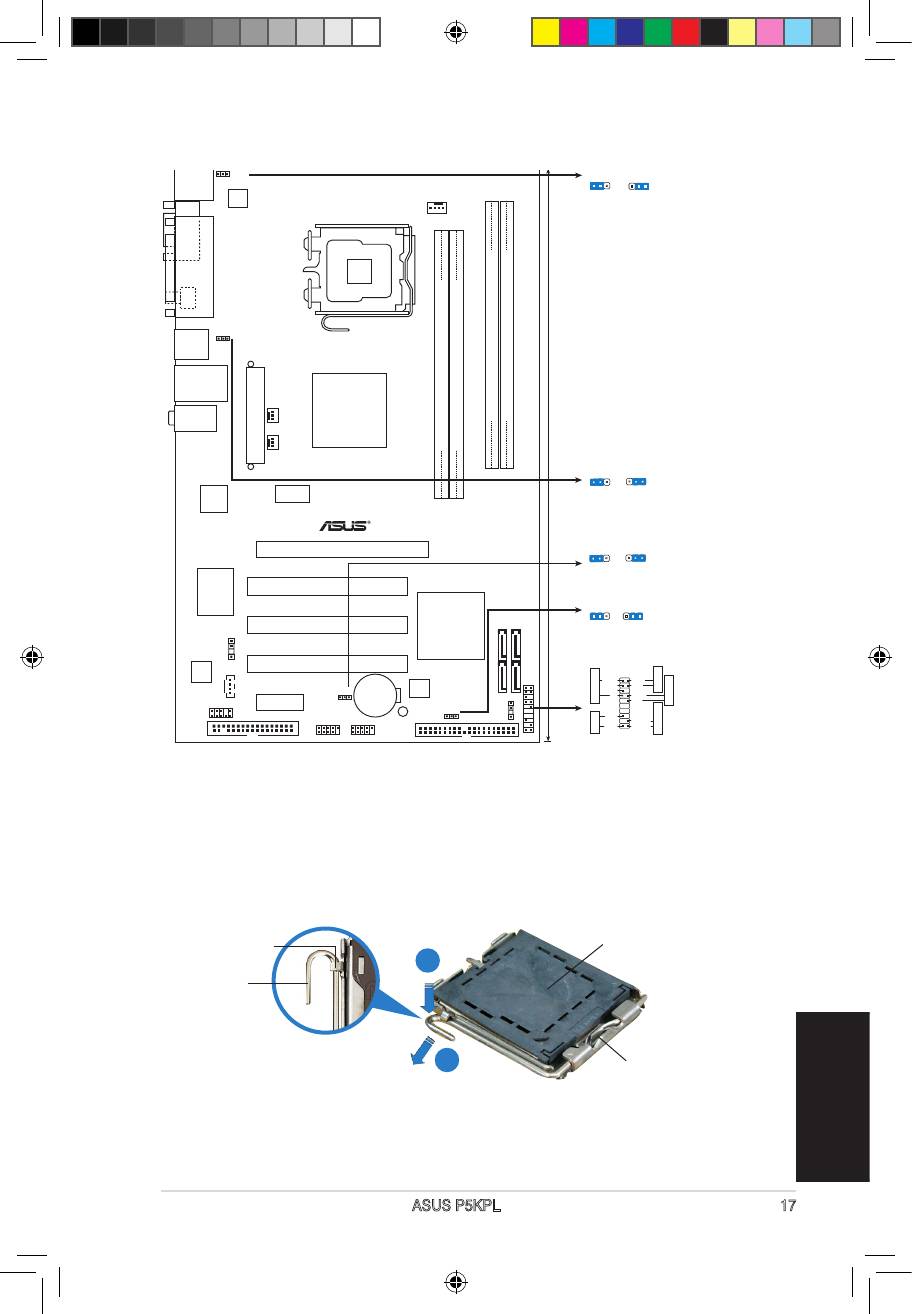
1. Sơđồbomạchchủ
2. LắpCPU
®
Thực hiện theo các bước sau để lắp đặt bộ xử lý Intel
vào gói ứng dụng 775-land
(ụ).
1. Ấn cần tải bằng ngón cái (A), sau đó kéo cần tải sang trái (B) cho đến khi nó
tách khỏi ngàm giữ.
Ngàmgiữ
Nắpđậy
A
Cầntải
B
Cạnhhộpcamnàyphảiđối
diệnvớibạn.
Tiếng Việt
ASUS P5KPL 17
19.3cm (7.6in)
KBPWR
KBPWR
PS/2KBMS
1 2
2 3
T:Mouse
B:Keyboard
+5V
+5VSB
CPU_FAN
(Default)
ATX12V
COM1
LGA775
PARALLE PORT
SPDIF_O
USBPW1-4
USB34
LAN1_USB12
Intel
DDR2 DIMMB1 (64 bit,240-pin module)
DDR2 DIMMB2 (64 bit,240-pin module)
AUDIO
CHA_FANPWR_FAN
G31
EATXPWR
DDR2 DIMMA1 (64 bit,240-pin module)
DDR2 DIMMA2 (64 bit,240-pin module)
P5KPL
30.5cm (12in)
USBPW1-4
1
2
2
3
ICS
+5
V
+5VSB
Attansic
9LPRS552AGLF
(Defau
lt
)
L1
USBPW5-8
PCIEX16
1
2
2
3
+5
V
+5VS
B
(Defau
lt
)
PCI1
CLRTC
Super I/O
1 2 2 3
Intel
PCI2
SATA4SATA2
Normal
Clear RTC
ICH7(A1)
(Default)
SPDIF_OUT
PCI3
PANEL
ALC662
Speaker
Ground
CD
8Mb
Ground
Reset
USBPW5-8
CR2032 3V
BIOS
Ground
RESET
Lithium Cell
SATA3SATA1
+5V
Ground
AAFP
PCIEX1
CMOS Power
PWR
PWRSW
CLRTC
CHASSIS
PLED-
SB_PWR
PRI_IDE
IDE_LED-
PANEL
PLED SPEAKER
PLED+
IDE_LED+
+IDE_LED
FLOPPY
USB56 USB78
* Requires an ATX power supply
P5KPL QSG.indd 17 7/23/07 5:33:36 PM
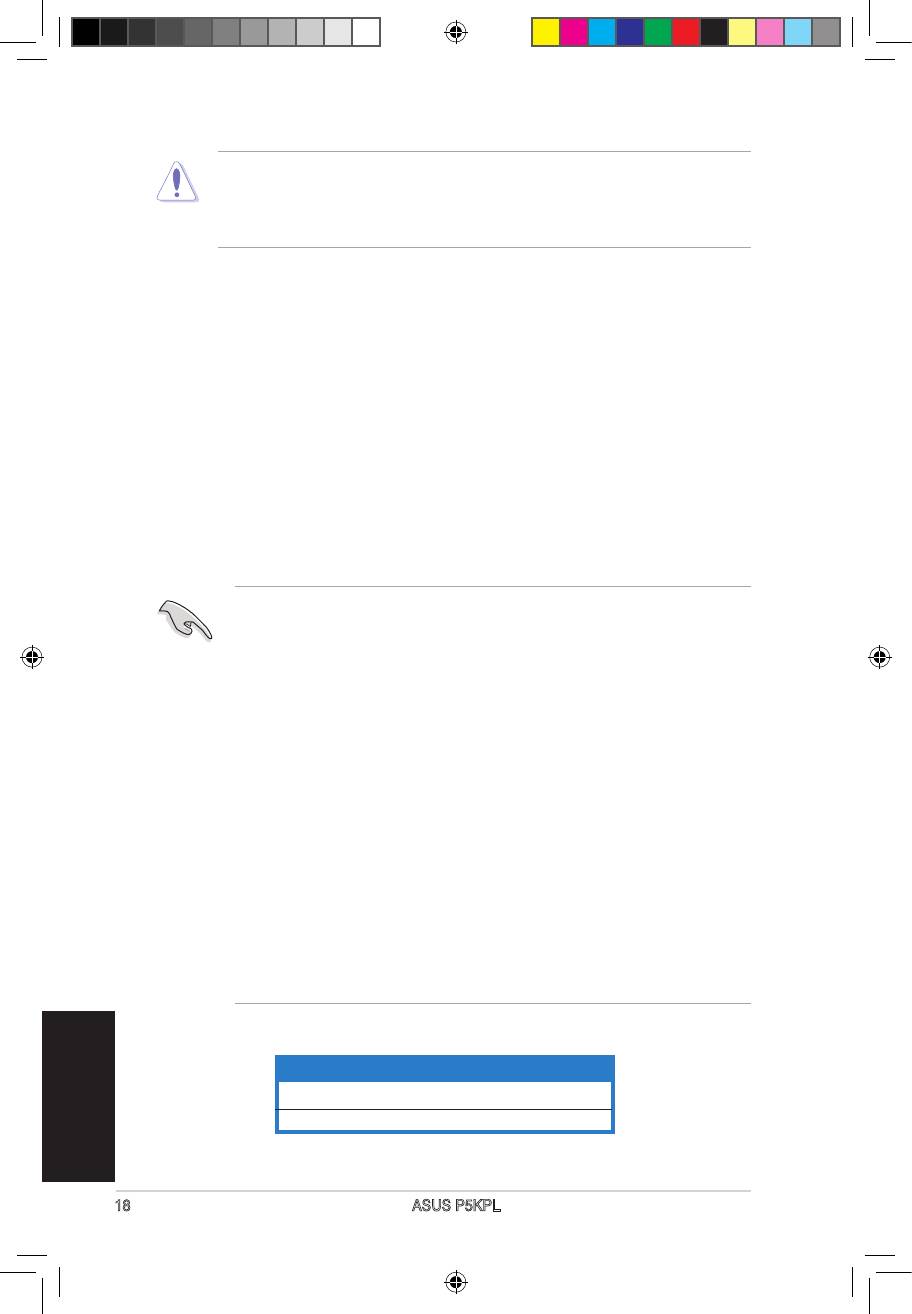
Tiếng Việt
18 ASUS P5KPL
• Đểtránhlàmhỏngchâncắm,khôngtháonắpđậyPnPtrừkhibạnđang
lắpđặtCPU.
• Giữnắpđậyđểdùngkhihoàntrảsảnphẩm.
• Bảohànhsảnphẩmkhôngbaogồmcácchâncắmbịhỏng.
2. Nâng cần tải theo hướng mũi tên lên thành góc 135°.
3. Nâng thanh tải bằng ngón cái và ngón trỏ thành góc 100°, sau đó đẩy nắp
đậy PnP khỏi khung giữ thanh tải để tháo nó ra.
4. Đặt CPU trên đế cắm, đảm bảo hình tam giác màu vàng phải nằm trên góc
đế cắm ở đáy trái. Chốt giữ đế cắm phải khít vào rãnh CPU.
5. Đóng thanh tải lại và đẩy cần tải cho đến khi nó khớp chặt vào ngàm giữ.
3. BộnhớHệthống
Bạn có thể gắn các thanh DIMM dung lượng 256MB, 512MB, 1GB và 2GB vào
các khe cắm bộ nhớ trên bo mạch chủ.
• BạncóthểlắpđặtcáckíchthướcbộnhớkhácnhautrongKênhA
vàKênhB.Hệthốngsẽsắpxếptổngkíchthướccủakênhcódung
lượngnhỏhơnchocấuhìnhkênhkép.Lúcnàybộnhớbổsung
từkênhcódunglượnglớnhơnđượcsắpxếpchohoạtđộngkênh
đơn.
• Đốivớicấuhìnhkênhđôi,bomạchchủnàychỉhỗtrợcácthanhbộ
nhớmộtmặt.
• KhilắpbốnthanhDIMMDDR2,hãylắpcácthanhbộnhớmộtmặt.
• LuônsửdụngcácthanhDIMMcócùngĐộtrễ(CASLatency).Đểtối
ưuhóakhảnăngtươngthích,bạnnênmuacácthanhbộnhớcủa
cùngmộtnhàsảnxuất.
• Nếubạnlắphaithanhbộnhớ1hoặc2GB,hệthốngcóthểchỉnhận
dạngkhôngquá4GBvìdunglượngđịachỉđượcsửdụngchocác
chứcnăngquantrọngkhác.Sựhạnchếnàysẽhiểnthịtrênhệđiều
®
hànhWindows
XP32bitkhônghỗtrợĐuôimởrộngĐịachỉVậtlý
(PAE).
®
• NếusửdụnghệđiềuhànhWindows
XP32-bit,bạnnênlắptổngdung
lượngbộnhớdưới4GB.
Kênh Khecắm
KênhA DIMM_A1vàDIMM_A2
KênhB DIMM_B1vàDIMM_B2
P5KPL QSG.indd 18 7/23/07 5:33:38 PM
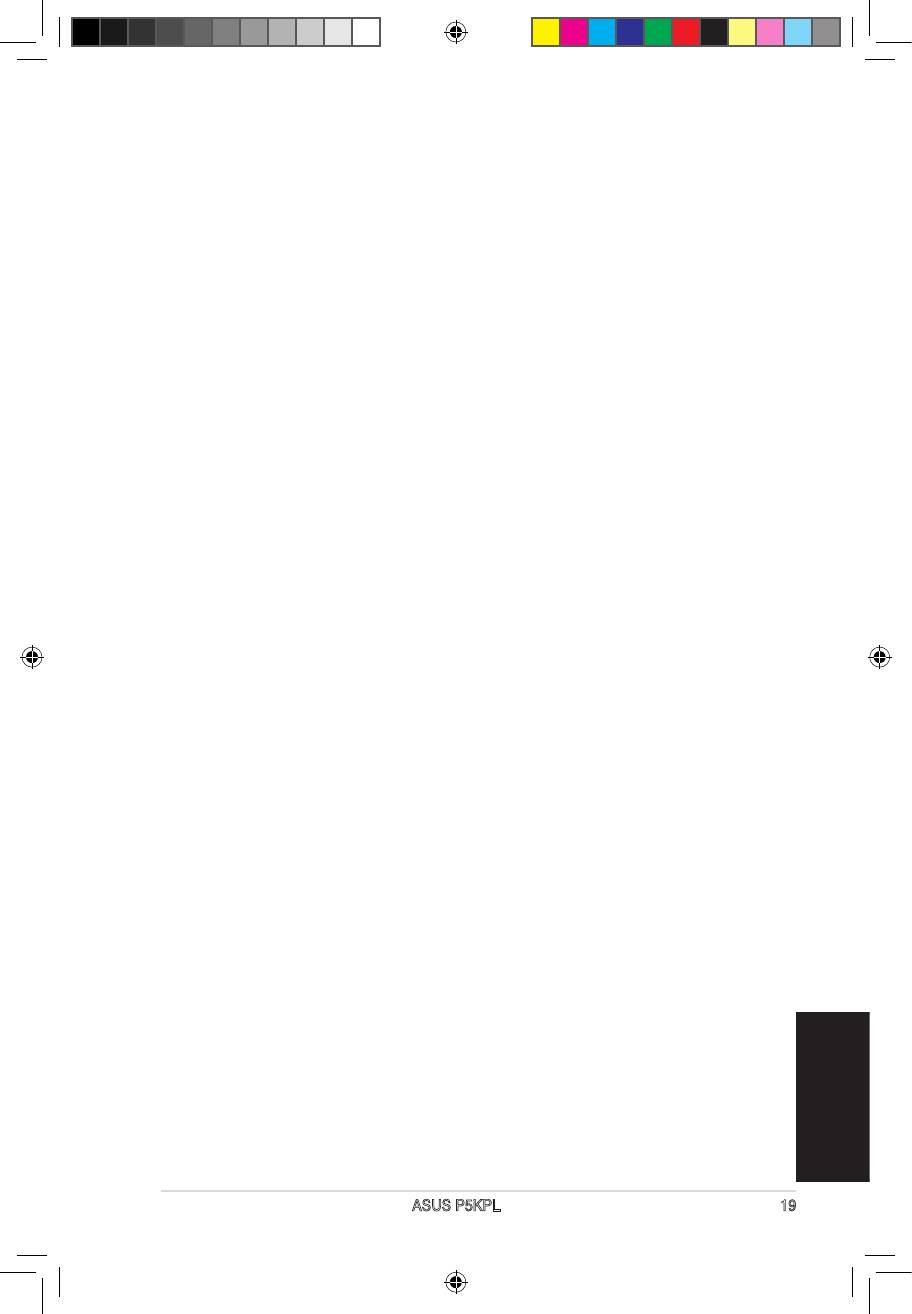
Tiếng Việt
ASUS P5KPL 19
4. ThôngtinBIOS
Chương trình BIOS được chứa trong Flash ROM của bo mạch chủ. Bạn có thể cập
nhật thông tin BIOS hoặc cài đặt các thông số với tiện ích Cài đặt BIOS. Màn hình
BIOS gồm các phím chuyển hướng và thông tin ngắn trực tuyến giúp hướng dẫn cho
bạn. Nếu gặp sự cố hệ thống hoặc nếu hệ thống trở nên không ổn định sau khi bạn
đổi các cài đặt, hãy chọn Setup Defaults. Xem Chương 2 của sổ tay hướng dẫn sử
dụng để biết thêm thông tin BIOS chi tiết. Hãy vào trang web của ASUS (www. asus.
com) để biết thông tin cập nhật.
Để truy nhập menu Setup khi khởi động:
Bấm<Delete>trongquátrìnhTựKiểmtraKhiKhởiđộng(POST).Nếubạn
khôngbấm<Delete>,quátrìnhPOSTsẽtiếptụckiểmtra.
Để truy nhập menu Setup sau POST:
• Khởiđộnglạihệthốngbằngcáchbấm<Ctrl>+<Alt>+<Delete>,
sauđóbấm<Delete>trongquátrìnhPOSThoặc
• Bấmnútkhởiđộnglại(reset)trênmáysauđóbấm<Delete>trongquá
trìnhPOSThoặc
• Tắthệthốngvàkhởiđộnglại,sauđóbấm<Delete>trongquátrìnhPOST
Để cập nhật BIOS với AFUDOS:
KhởiđộnghệthốngtừđĩamềmchứatậptinBIOSmớinhất.Tạidấunháy
hệđiềuhànhDOS,nhậpafudos/i<lename.rom> vàbấmEnter.Khởiđộng
lạihệthốngkhicậpnhậtxong.
Để cập nhật BIOS với ASUS EZ Flash 2:
Khởiđộnghệthốngvàbấm<Alt>+<F2>trongquátrìnhPOSTđểkhởi
độngEZFlash2.ĐưađĩamềmhoặcđĩaashchứatậptinBIOSmớinhất
vào.EZFlash2sẽthựchiệnquátrìnhcậpnhậtBIOSvàtựđộngkhởiđộng
lạihệthốngkhihoàntấtquátrình.
Để phục hồi BIOS với CrashFree BIOS 3:
Khởiđộnghệthống.NếuBIOSbịhỏng,côngcụphụchồitựđộngCrashFree
BIOS3sẽnhắcbạncàiđĩamềm,CDhoặcđĩaashUSBchứatậptinBIOS
gốchoặcmớinhất.KhởiđộnglạihệthốngsaukhiđãphụchồiBIOS.
5. ThôngtinCDhỗtrợphầnmềm
®
Bo mạch chủ này hỗ trợ hệ điều hành Windows
2000/2003 server/XP/Vista. Luôn
cài phiên bản hệ điều hành mới nhất và các phiên bản cập nhật tương ứng để có
thể tận dụng các tính năng của phần cứng.
CD hỗ trợ đi kèm bo mach chủ này chứa phần mềm hữu dụng và một số driver
tiện ích nâng cao tính năng của bo mạch chủ. Để bắt đầu sử dụng CD hỗ trợ, chỉ
cần cài CD vào ổ đĩa CD-ROM. CD sẽ tự động hiển thị màn hình khởi động và các
menu cài đặt nếu bạn đã bật chức năng Autorun trên máy tính. Nếu màn hình khởi
động không tự động hiển thị, hãy tìm và chạy tập tin ASSETUP.EXE từ thư mục
BIN trong CD hỗ trợ để hiển thị menu.
P5KPL QSG.indd 19 7/23/07 5:33:38 PM
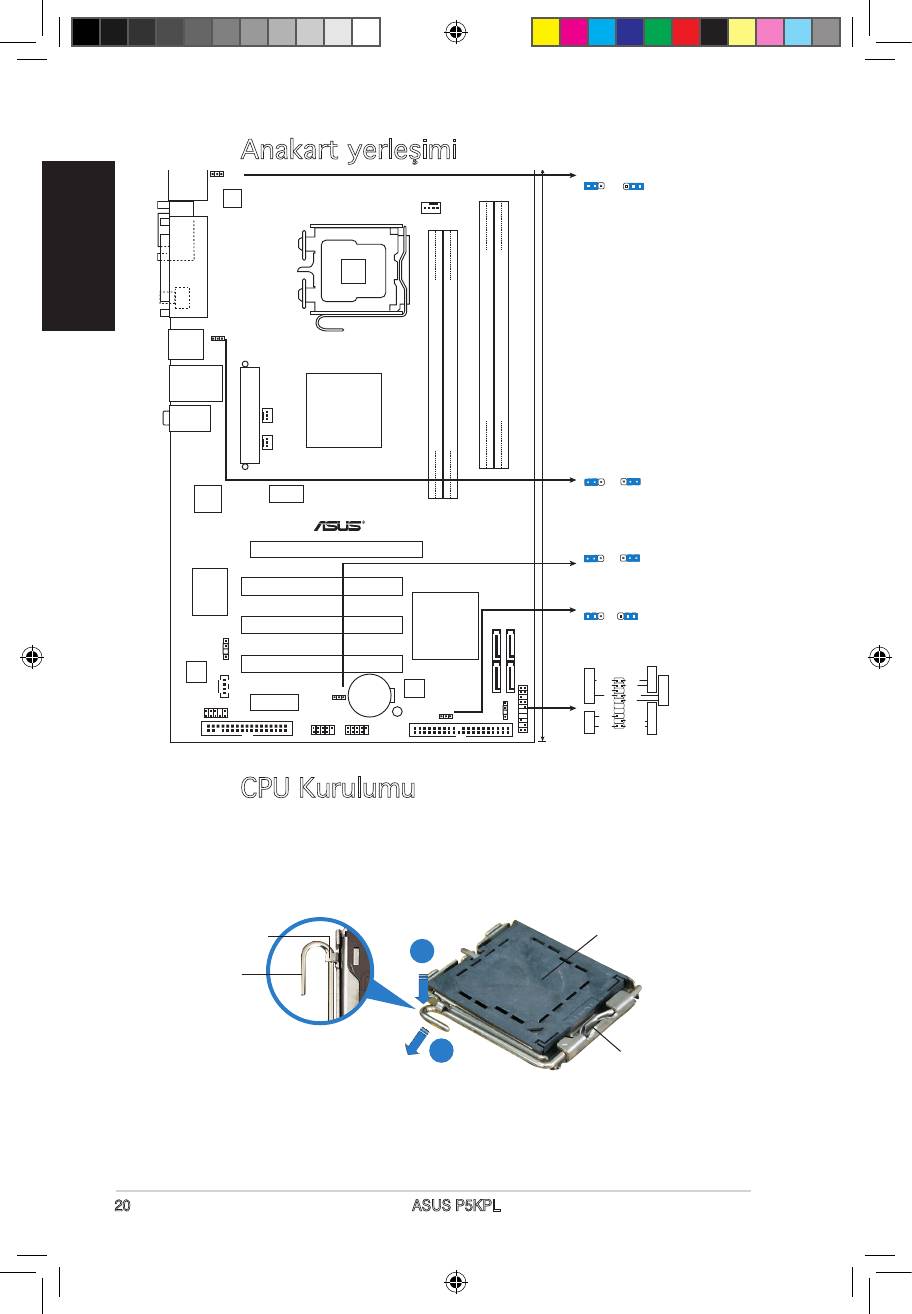
Türkçe
20 ASUS P5KPL
1.
Anakart yerleşimi
2.
CPU Kurulumu
®
Intel
işlemciyi 775-land paketinde kurmak için aşağıdaki adımları yerine getirin.
1. Baş parmağınızla (A) yük koluna bastırın, ardından tutma yerinden çıkıncaya
kadar sola (B) kayın.
A
B
19.3cm (7.6in)
KBPWR
KBPWR
PS/2KBMS
1 2
2 3
T:Mouse
B:Keyboard
+5V
+5VSB
CPU_FAN
(Default)
ATX12V
COM1
LGA775
PARALLE PORT
SPDIF_O
USBPW1-4
USB34
LAN1_USB12
Intel
DDR2 DIMMB1 (64 bit,240-pin module)
DDR2 DIMMB2 (64 bit,240-pin module)
AUDIO
CHA_FANPWR_FAN
G31
EATXPWR
DDR2 DIMMA1 (64 bit,240-pin module)
DDR2 DIMMA2 (64 bit,240-pin module)
P5KPL
30.5cm (12in)
USBPW1-4
1
2
2
3
ICS
+5
V
+5VSB
Attansic
9LPRS552AGLF
(Defau
lt
)
L1
USBPW5-8
PCIEX16
1
2
2
3
+5
V
+5VS
B
(Defau
lt
)
PCI1
CLRTC
Super I/O
1 2 2 3
Intel
PCI2
SATA4SATA2
Normal
Clear RTC
ICH7(A1)
(Default)
SPDIF_OUT
PCI3
PANEL
ALC662
Speaker
Ground
CD
8Mb
Ground
Reset
USBPW5-8
CR2032 3V
BIOS
Ground
RESET
Lithium Cell
SATA3SATA1
+5V
Ground
AAFP
PCIEX1
CMOS Power
PWR
PWRSW
CLRTC
CHASSIS
PLED-
SB_PWR
PRI_IDE
IDE_LED-
PANEL
PLED SPEAKER
PLED+
IDE_LED+
+IDE_LED
FLOPPY
USB56 USB78
* Requires an ATX power supply
Tutma yeri
PnP başlığı
Yük kolu
Cam kutusunun bu tarafı
size bakmalıdır.
P5KPL QSG.indd 20 7/23/07 5:33:56 PM
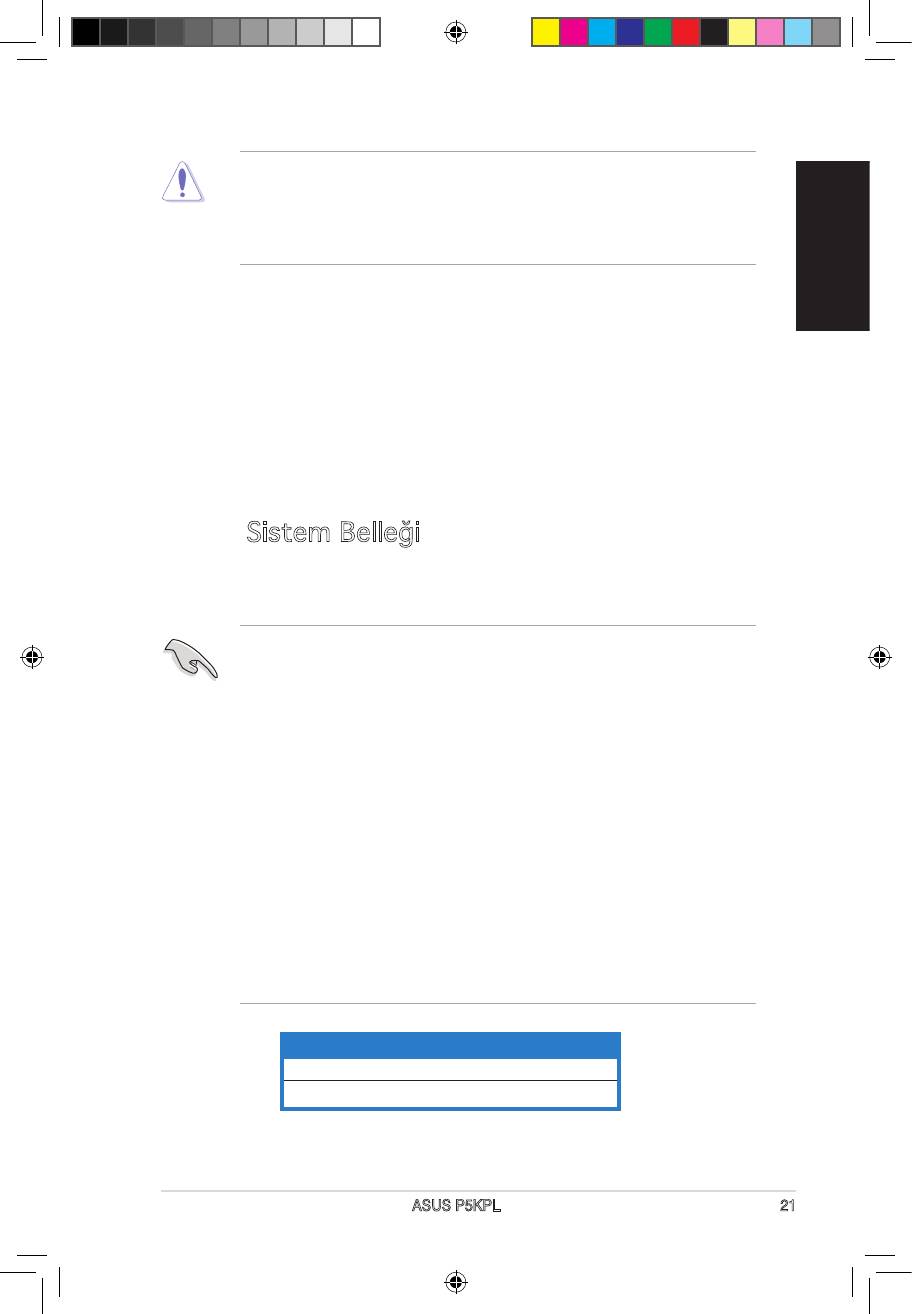
Türkçe
ASUS P5KPL 21
• Soket pimlerine zarar verilmesini önlemek için, CPU takıncaya kadar PnP
başlığını çıkarmayın.
• Ürünü geri iade etmek için lütfen başlığı saklayın.
• Ürün garantisi soket pimlerine verilen hasarları kapsamamaktadır.
2. Yok kolunu ok yönünde 135º açı yapacak şekilde kaldırın.
3. Yük plakasını baş parmağınız ve işaret parmağınız ile 100º açı yapacak
şekilde kaldırın, ardından çıkarmak için PnP başlığını yük plakası
penceresinden itin.
4. CPU’yu soketin üzerine yerleştirin, altın renkli üçgenin soketin sol alt
köşesinde olduğundan emin olun. Soket hizalama anahtarı CPU oyuğuna
uymalıdır.
5. Yük plakasını kapatın, ardından yük kolunu tutma yerine geçinceye kadar itin.
3.
Sistem Belleği
DIMM soketlerine 256 MB, 512MB, 1 GB ve 2 GB tamponsuz ECC olmayan DDR2
DIMM’leri kurabilirsiniz.
• Kanal A ve Kanal B’de farklı bellek boyutlarını kurabilirsiniz. Sistem, çift
kanal yapılandırması için alt boyuttaki kanalın toplam boyutunu haritalar.
Yüksek boyuttaki kanaldan gelen herhangi bir aşırı bellek de tekli kanal
operasyonu için eşleştirmelidir.
• Tek kanallı yapılandırma için, bu anakart yalnızca tek taraı bellek
modüllerini destekler.
• Dört ader DDR2 DIMM modülünü takarken, lütfen tek taraı bellek
modüllerini takın.
• Aynı CAS gizliliğine sahip olan DIMM’leri takın. Optimum kullanım için
bellek modüllerini aynı satıcıdan almanız önerilir.
• İki adet 1 veya 2GB bellek modülü kurarsanız, sistem sadece 4 GB’dan
azını algılayabilir, çünkü adres alanı diğer kritik işlevler için saklanmıştır. Bu
®
sınırlandırma Fiziksel Adres Uzantısı (PAE)’yi desteklemeyen Windows
XP
32 -bit işletim sisteminde gösterilmektedir.
®
• WindowsWindows
XP 32-bit işletim sistemini kurarsanız, toplamda 4 GB’dan az bellek
önerilir.
Kanal Soketler
Kanal A DIMM_A1 ve DIMM_A2
Kanal B DIMM_B1 ve DIMM_B2
P5KPL QSG.indd 21 7/23/07 5:33:58 PM
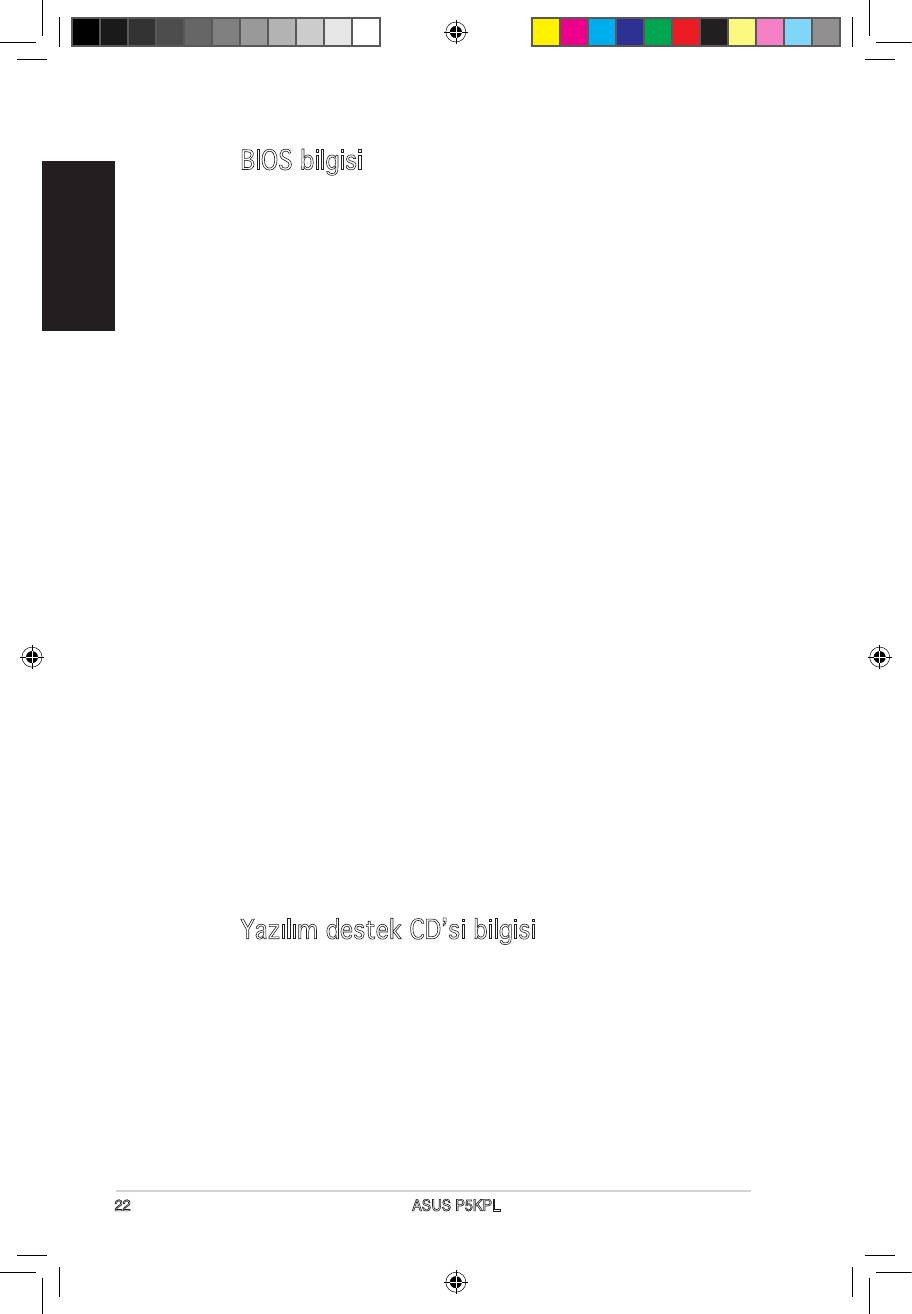
4. BIOS bilgisi
Anakarttaki Flash ROM’da BIOS bulunmaktadır. BIOS Setup’ı kullanarak BIOS
Türkçe
bilgisini güncelleyebilir veya parametreleri yapılandırabilirsiniz. BIOS ekranlarında
size yol gösterecek gezinti tuşları ve kısa çevrimiçi yardım bulunmaktadır.
Sistem parametreleri ile karşılaşırsanız veya ayarları değiştirdikten sonra sistem
dengesizleşirse, Varsayılan Ayarları yükleyin. Ayrıntılı BIOS bilgisi için kullanıcı
kılavuzunun 2. Bölümüne bakınız. Güncellemeler için ASUS web sitesini (www.
asus.com) ziyaret ediniz.
Başlarken Setup’a girmek için:
GüçAçma Otomatik Testi (POST) sırasında <Delete> tuşuna basın. <Delete>
tuşuna basmazsanız, POST rutin teste devam eder.
POST sonrası Setup’a girmek için:
• <Ctrl> + <Alt> + <Delete> tuşlarına basın, ardından POST sırasında <Delete>
tuşuna basın veya
• Şasideki sıfırlama düğmesine basın, ardından POST sırasında <Delete>
tuşuna basın veya
• Sistemi kapatın ve tekrar açın, ardından POST sırasında <Delete> tuşuna basın
BIOS’u AFUDOS ile güncellemek için:
En yeni BIOS dosyasının bulunduğu oppy diskten sistemi başlatın. DOS
uyarısında, afudos /i<lename.rom> yazın ve Enter’a basın. Güncelleme
tamamlandığında sistemi yeniden başlatın.
BIOS’u ASUS EZ Flash 2 ile güncellemek için:
Sistemi boot edin ve EZ Flash 2’yi başlatmak için POST sırasında <Alt> + <F2>’ye
basın. En son BIOS dosyasını içeren oppy diski veya ash diski yerleştirin. EZ
Flash 2, BIOS güncelleme sürecini gerçekleştirir ve tamamlandığında sistemi
otomatik olarak yeniden boot eder.
BIOS’u CrashFree BIOS 3 ile kurtarmak:
Sistemi boot edin. BIOS bozuksa, CrashFree BIOS 3 otomatik kurtarma aracı
orijinal veya en yeni BIOS dosyasını içeren oppy diski, CD’yi veya USB ash
diskini yerleştirmenizi ister. BIOS kurtarıldıktan sonra sistemi tekrar yeniden
başlatın.
5. Yazılım destek CD’si bilgisi
®
Bu anakart Windows
2000/2003 server/XP/Vista işletim sistemini (OS) destekler.
Her zaman en yeni OS sürümünü ve ilgili güncellemeleri kurun, böylece donanım
özelliklerinizi en üst düzeye çıkarabilirsiniz.
Anakart ile birlikte verilen destek CD’si kullanışlı yazılım ve anakart özelliklerini
geliştiren birkaç program sürücüsü içermektedir. Destek CD’sini kullanmaya
başlamak için, yapmanız gereken CD’yi CD-ROM sürücünüze yerleştirmektir.
Bilgisayarınızda Otomatik Çalıştır etkinleştirilmişse, CD otomatik olarak giriş
ekranını ve kurulum menülerini gösterir. Giriş ekranı otomatik olarak görünmezse,
menüleri göstermek için destek CD’si ile birlikte gelen BIN klasöründeki ASSETUP.
EXE dosyasını bulun ve çift tıklayın.
22 ASUS P5KPL
P5KPL QSG.indd 22 7/23/07 5:33:58 PM

ASUS P5KPL 23
19.3cm (7.6in)
KBPWR
KBPWR
PS/2KBMS
1 2
2 3
T:Mouse
B:Keyboard
+5V
+5VSB
CPU_FAN
(Default)
ATX12V
COM1
LGA775
PARALLE PORT
SPDIF_O
USBPW1-4
USB34
LAN1_USB12
Intel
DDR2 DIMMB1 (64 bit,240-pin module)
DDR2 DIMMB2 (64 bit,240-pin module)
AUDIO
CHA_FANPWR_FAN
G31
EATXPWR
DDR2 DIMMA1 (64 bit,240-pin module)
DDR2 DIMMA2 (64 bit,240-pin module)
P5KPL
30.5cm (12in)
USBPW1-4
1
2
2
3
ICS
+5
V
+5VSB
Attansic
9LPRS552AGLF
(Defau
lt
)
L1
USBPW5-8
PCIEX16
1
2
2
3
+5
V
+5VS
B
(Defau
lt
)
PCI1
CLRTC
Super I/O
1 2 2 3
Intel
PCI2
SATA4SATA2
Normal
Clear RTC
ICH7(A1)
(Default)
SPDIF_OUT
PCI3
PANEL
ALC662
Speaker
Ground
CD
8Mb
Ground
Reset
USBPW5-8
CR2032 3V
BIOS
Ground
RESET
Lithium Cell
SATA3SATA1
+5V
Ground
AAFP
PCIEX1
CMOS Power
PWR
PWRSW
CLRTC
CHASSIS
PLED-
SB_PWR
PRI_IDE
IDE_LED-
PANEL
PLED SPEAKER
PLED+
IDE_LED+
+IDE_LED
FLOPPY
USB56 USB78
* Requires an ATX power supply
A
B
P5KPL QSG.indd 23 7/23/07 5:34:30 PM
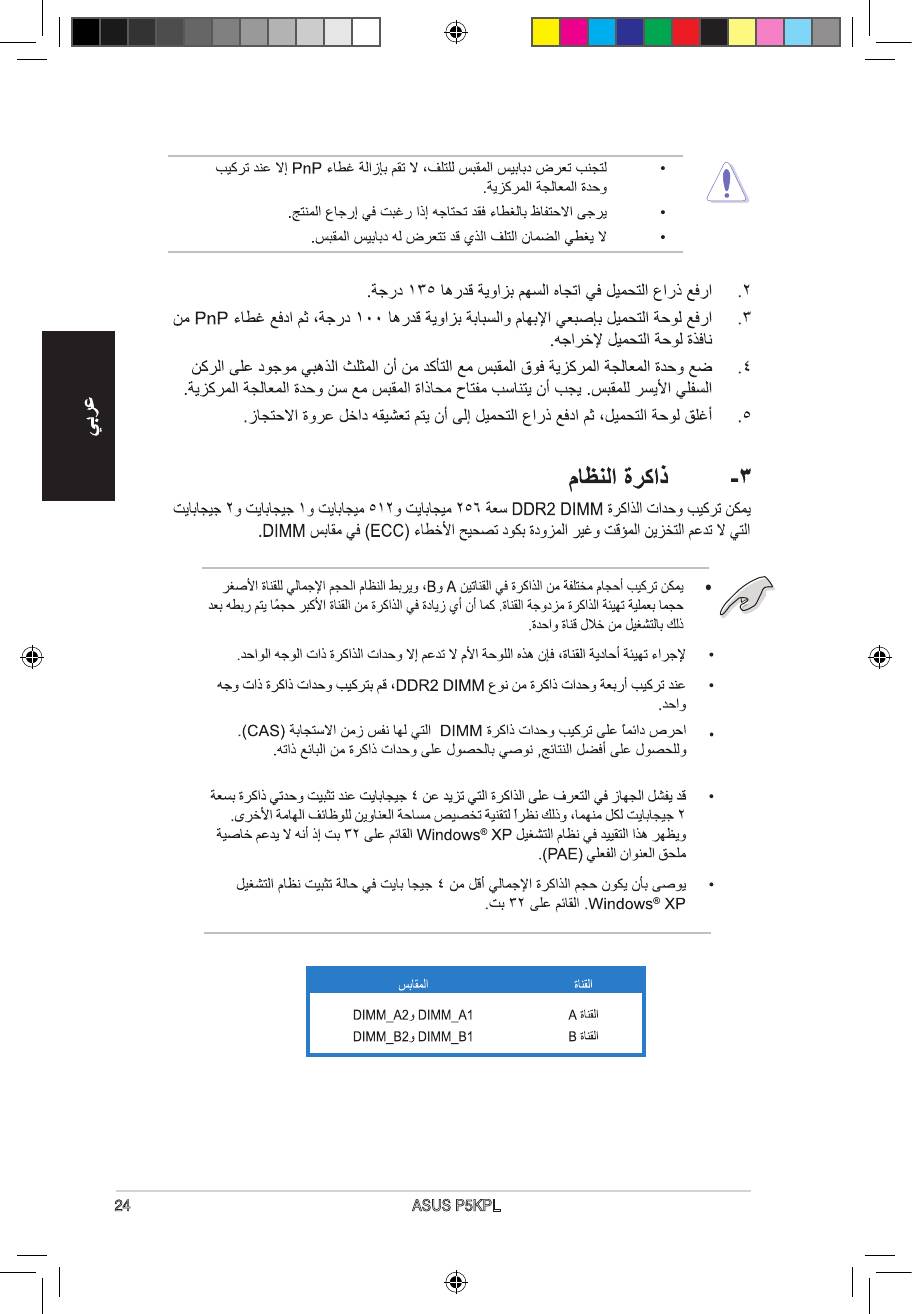
24 ASUS P5KPL
P5KPL QSG.indd 24 7/23/07 5:34:31 PM
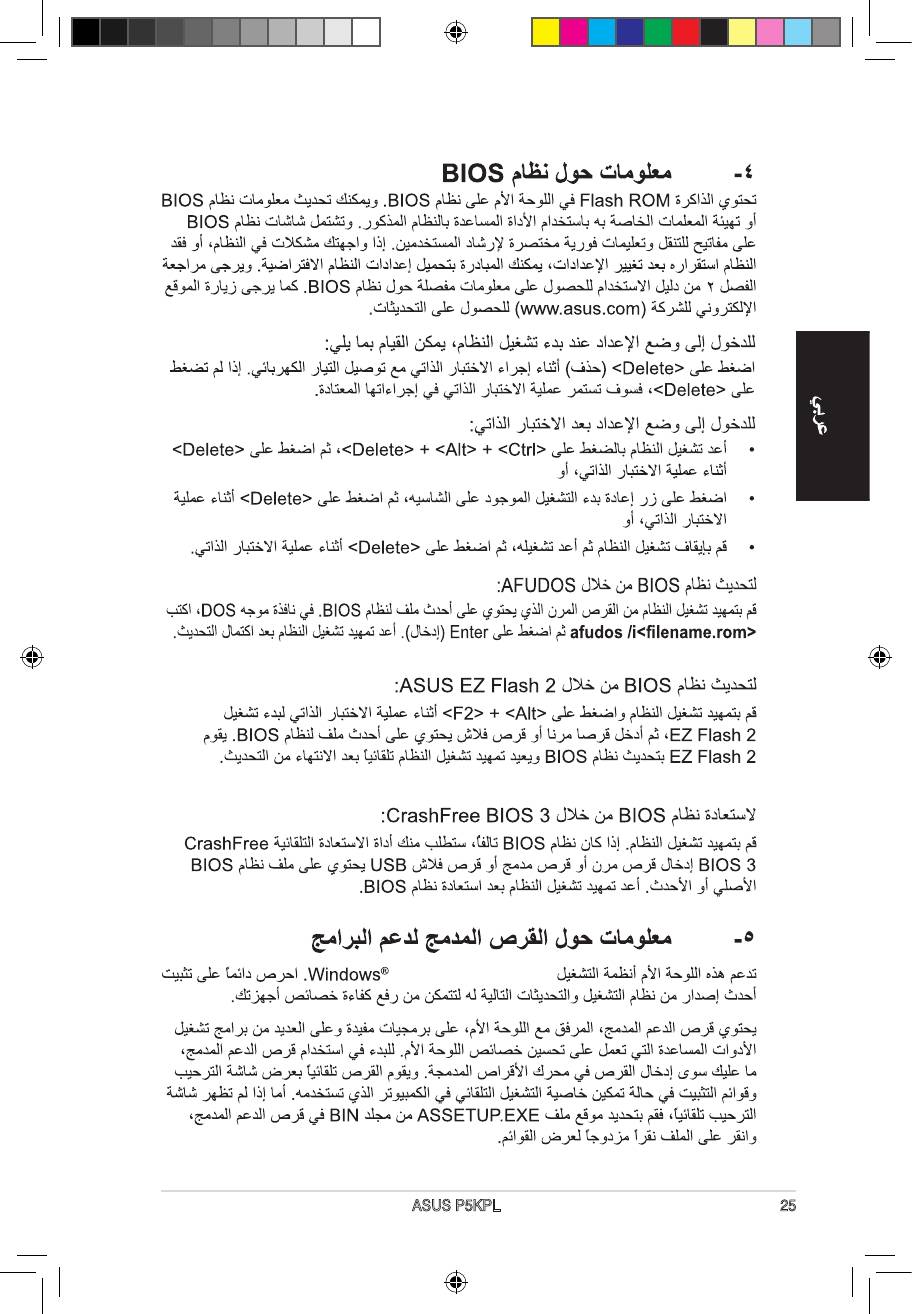
ASUS P5KPL 25
2000/2003 server/XP/Vista
P5KPL QSG.indd 25 7/23/07 5:34:32 PM
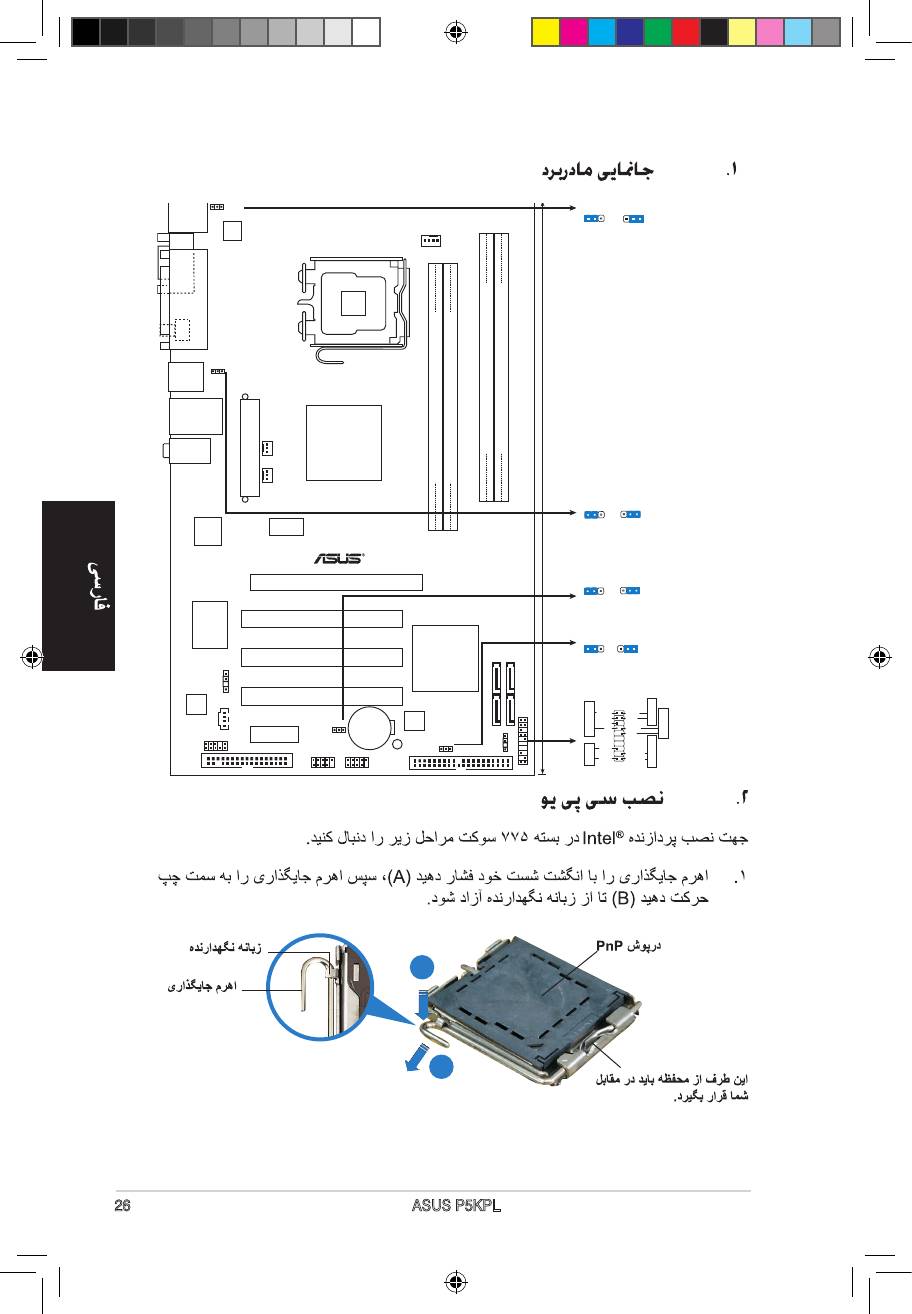
26 ASUS P5KPL
19.3cm (7.6in)
KBPWR
KBPWR
PS/2KBMS
1 2
2 3
T:Mouse
B:Keyboard
+5V
+5VSB
CPU_FAN
(Default)
ATX12V
COM1
LGA775
PARALLE PORT
SPDIF_O
USBPW1-4
USB34
LAN1_USB12
Intel
DDR2 DIMMB1 (64 bit,240-pin module)
DDR2 DIMMB2 (64 bit,240-pin module)
AUDIO
CHA_FANPWR_FAN
G31
EATXPWR
DDR2 DIMMA1 (64 bit,240-pin module)
DDR2 DIMMA2 (64 bit,240-pin module)
P5KPL
30.5cm (12in)
USBPW1-4
1
2
2
3
ICS
+5
V
+5VSB
Attansic
9LPRS552AGLF
(Defau
lt
)
L1
USBPW5-8
PCIEX16
1
2
2
3
+5
V
+5VS
B
(Defau
lt
)
PCI1
CLRTC
Super I/O
1 2 2 3
Intel
PCI2
SATA4SATA2
Normal
Clear RTC
ICH7(A1)
(Default)
SPDIF_OUT
PCI3
PANEL
ALC662
Speaker
Ground
CD
8Mb
Ground
Reset
USBPW5-8
CR2032 3V
BIOS
Ground
RESET
Lithium Cell
SATA3SATA1
+5V
Ground
AAFP
PCIEX1
CMOS Power
PWR
PWRSW
CLRTC
CHASSIS
PLED-
SB_PWR
PRI_IDE
IDE_LED-
PANEL
PLED SPEAKER
PLED+
IDE_LED+
+IDE_LED
FLOPPY
USB56 USB78
* Requires an ATX power supply
A
B
P5KPL QSG.indd 26 7/23/07 5:34:49 PM
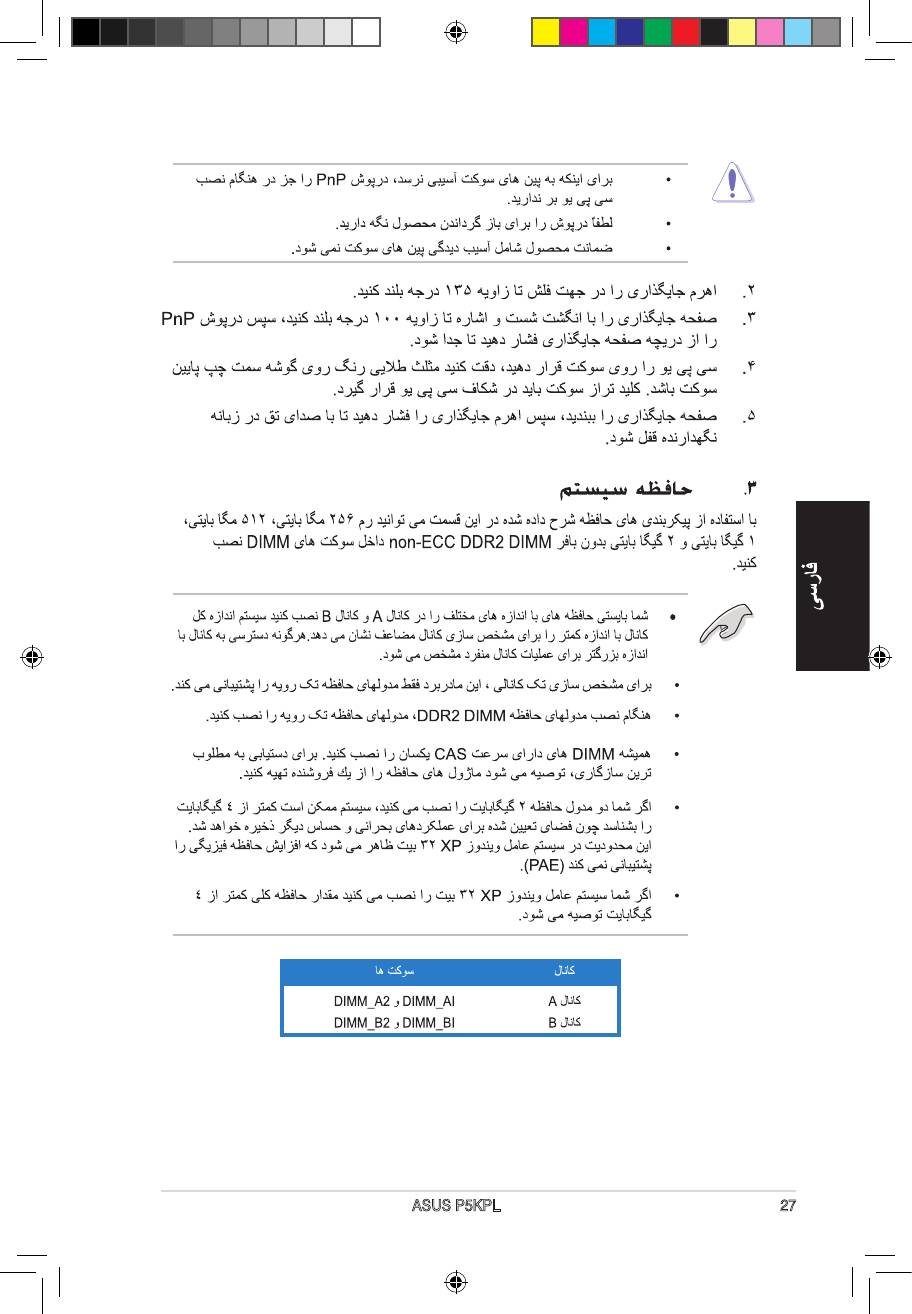
ASUS P5KPL 27
P5KPL QSG.indd 27 7/23/07 5:34:50 PM
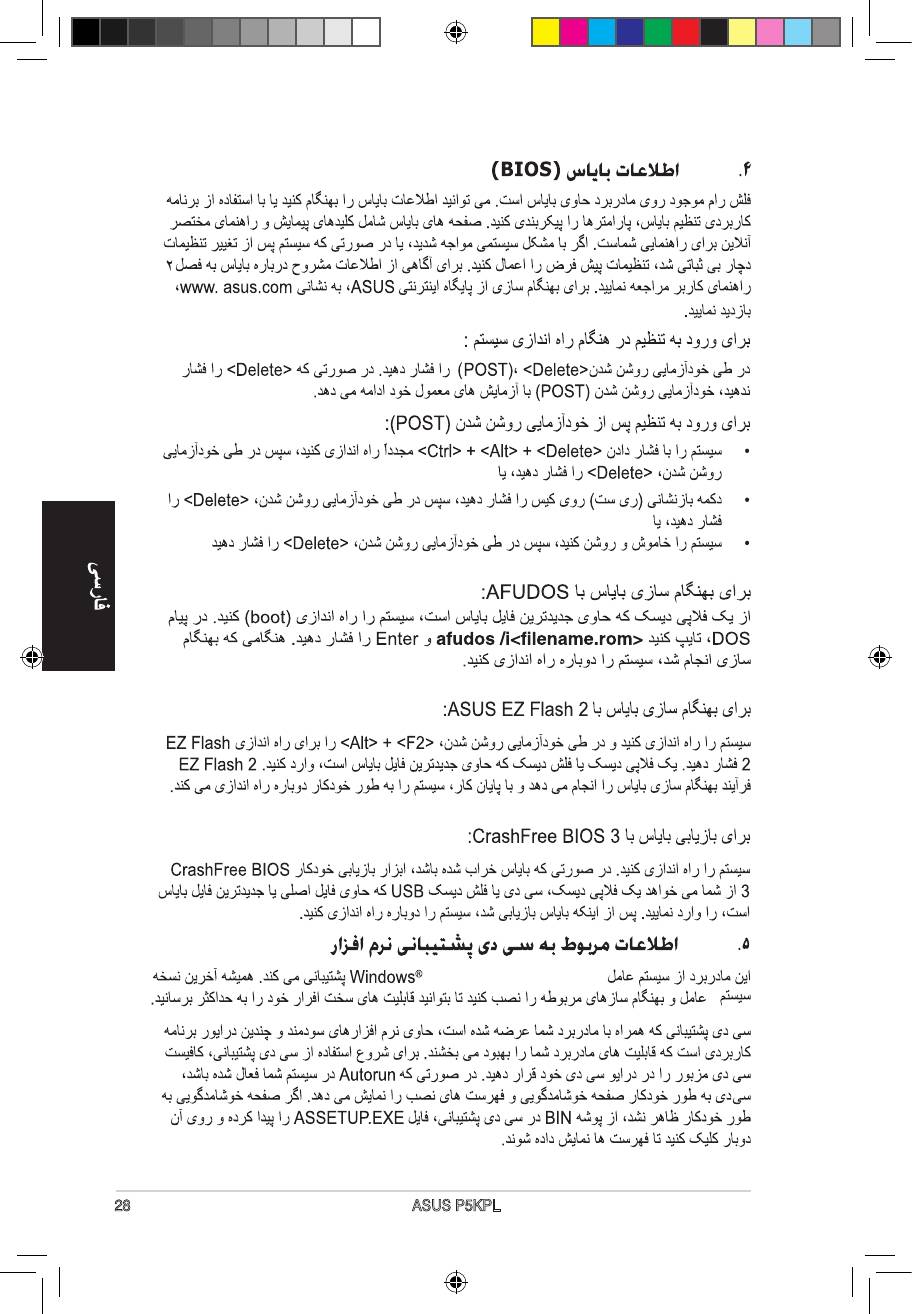
2000/2003 server/XP/Vista
28 ASUS P5KPL
P5KPL QSG.indd 28 7/23/07 5:34:51 PM
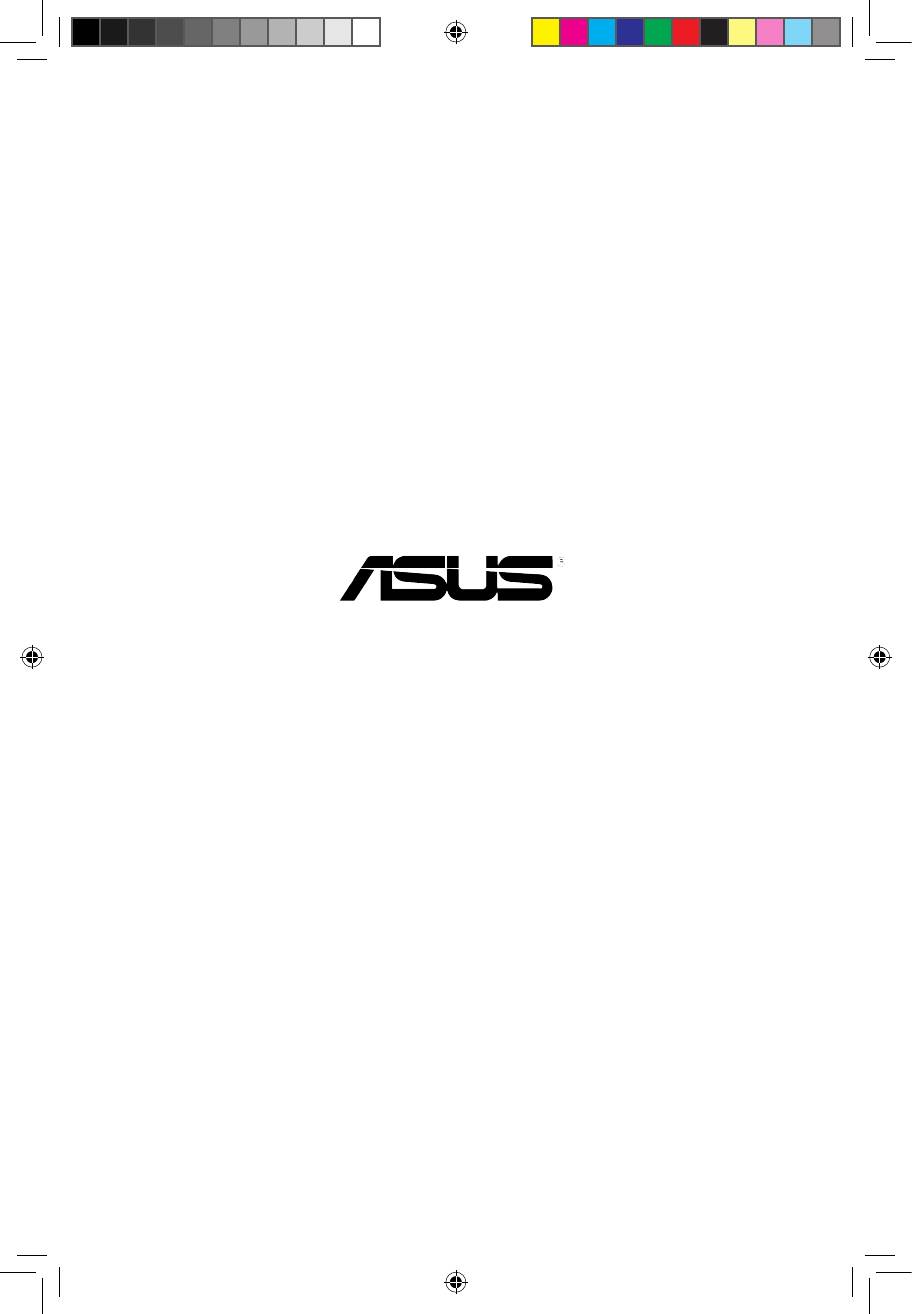
www.asus.com
Cover_back.indd 29 7/23/07 5:35:07 PM

